
AUTODOME IP starlight 5100i IR
zh-CHS
User Manual
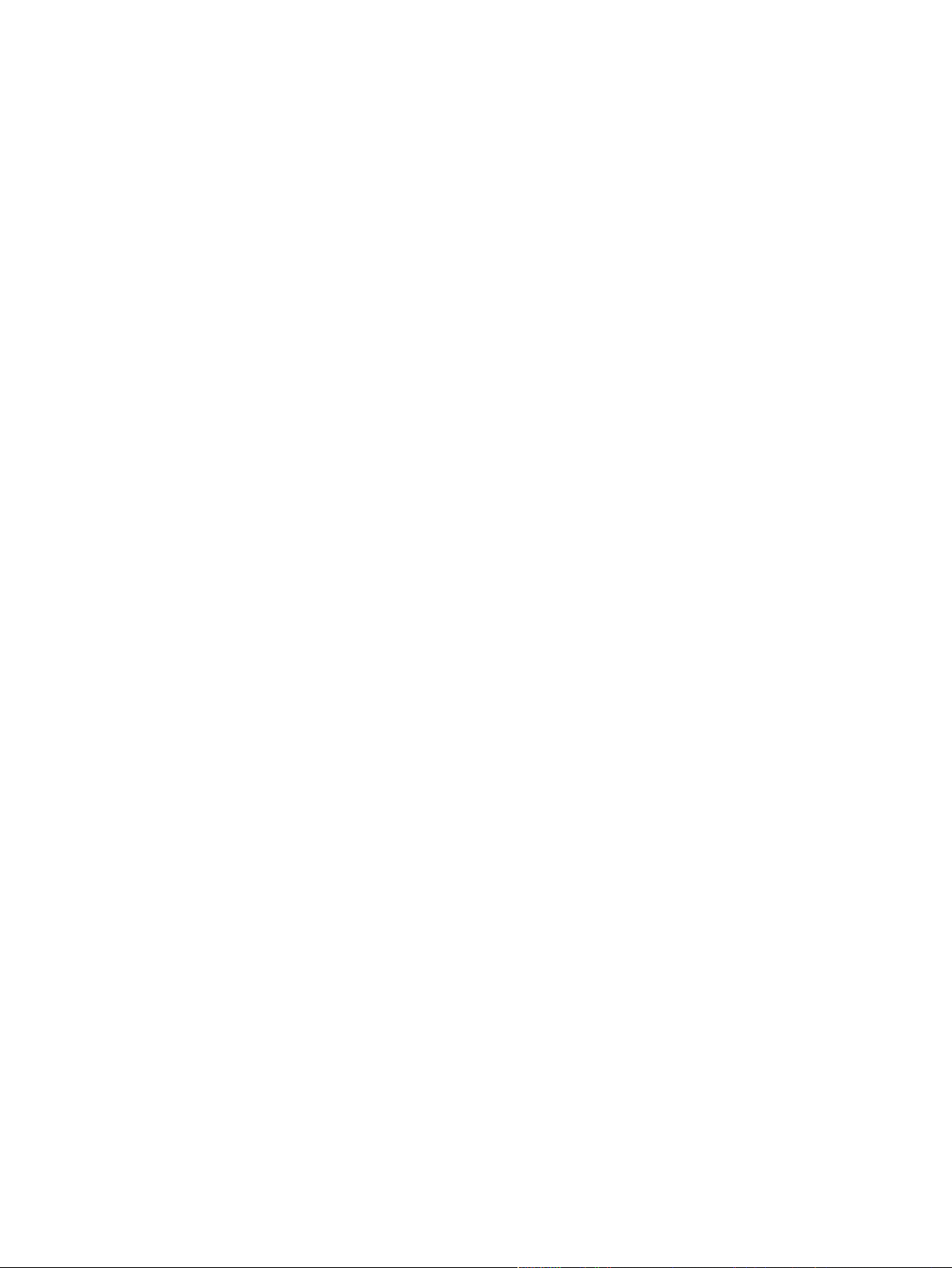
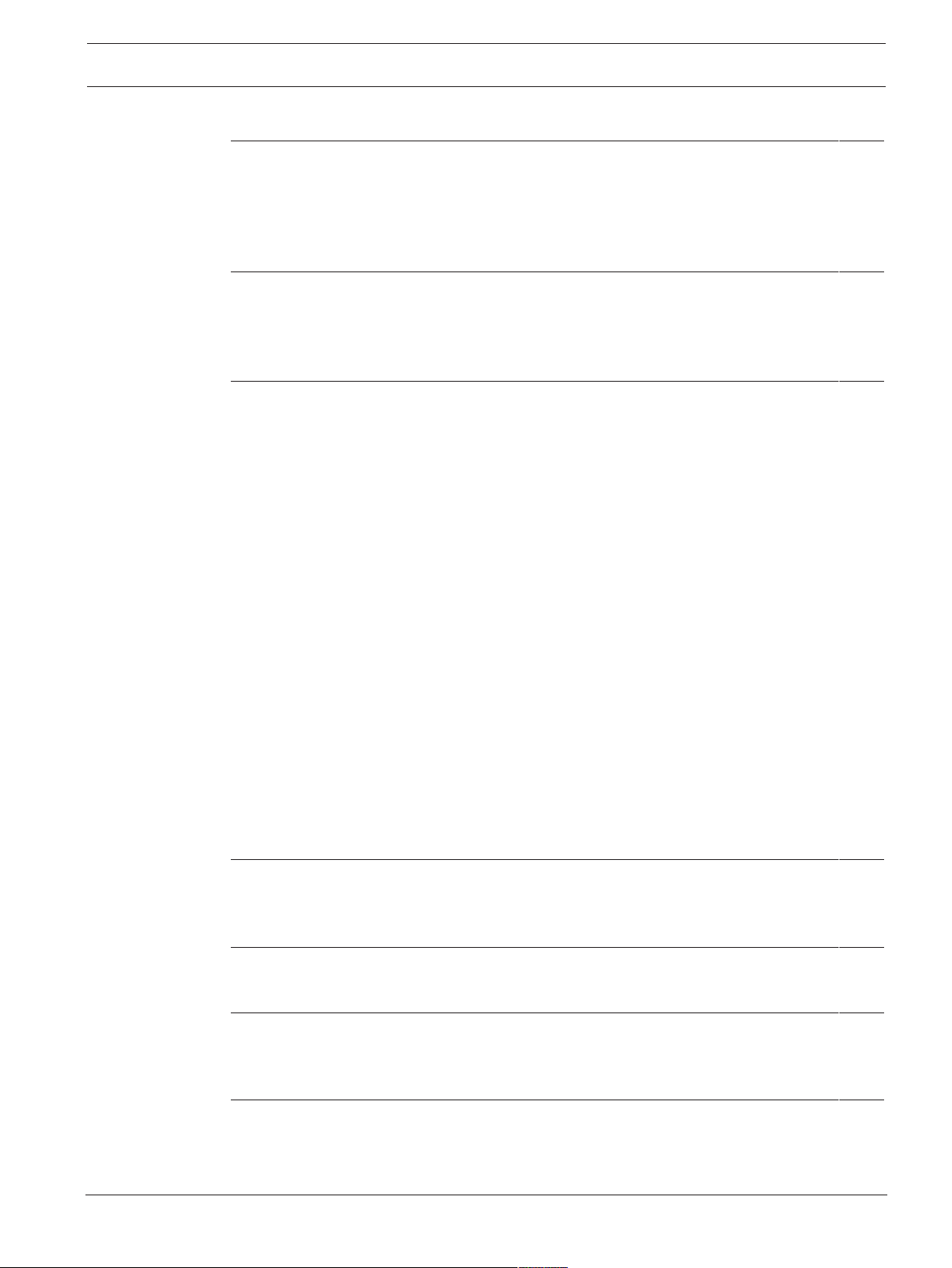
AUTODOME IP starlight 5100i IR 目录 | zh-CHS 3
目录
1
简介 6
1.1 其他必需的产品 6
1.2 所需的其它工具 6
1.3 建立连接 6
1.4 配置Project Assistant应用程序 6
1.5 摄像机中的密码保护 7
2
系统概述 8
2.1 “实况”页面 8
2.2 回放 9
2.3 配置 9
2.4 控制板 9
3
通过浏览器进行操作 10
3.1 “实况”页面 10
3.1.1 连接 10
3.1.2 PTZ 10
3.1.3 预置位 10
3.1.4 AUX控制 11
3.1.5 数字I/O 11
3.1.6 特殊功能 11
3.1.7 录像状态 12
3.1.8 全屏视频 12
3.1.9 保存快照 12
3.1.10 录制实况视频 12
3.1.11 显示最近的事件 12
3.1.12 音频通信 12
3.1.13 存储、CPU和网络状态 12
3.1.14 状态图标 13
3.2 回放 13
3.2.1 选择录像流 13
3.2.2 搜索录制的视频 13
3.2.3 导出录制的视频 14
3.2.4 磁道列表 14
3.2.5 控制回放 14
4
常规 15
4.1 标识 15
4.2 用户管理 15
4.3 日期/时间 16
5
Web界面 18
5.1 外观 18
5.2 “实况”功能 19
6
连接 21
6.1 云服务 21
6.2 帐户 21
6.3 DynDNS 22
7
摄像机 23
7.1 安装程序菜单 23
7.1.1 显示标记 23
7.1.2 定位 26
Bosch Security Systems
User Manual
2021-04 | 1.0 |
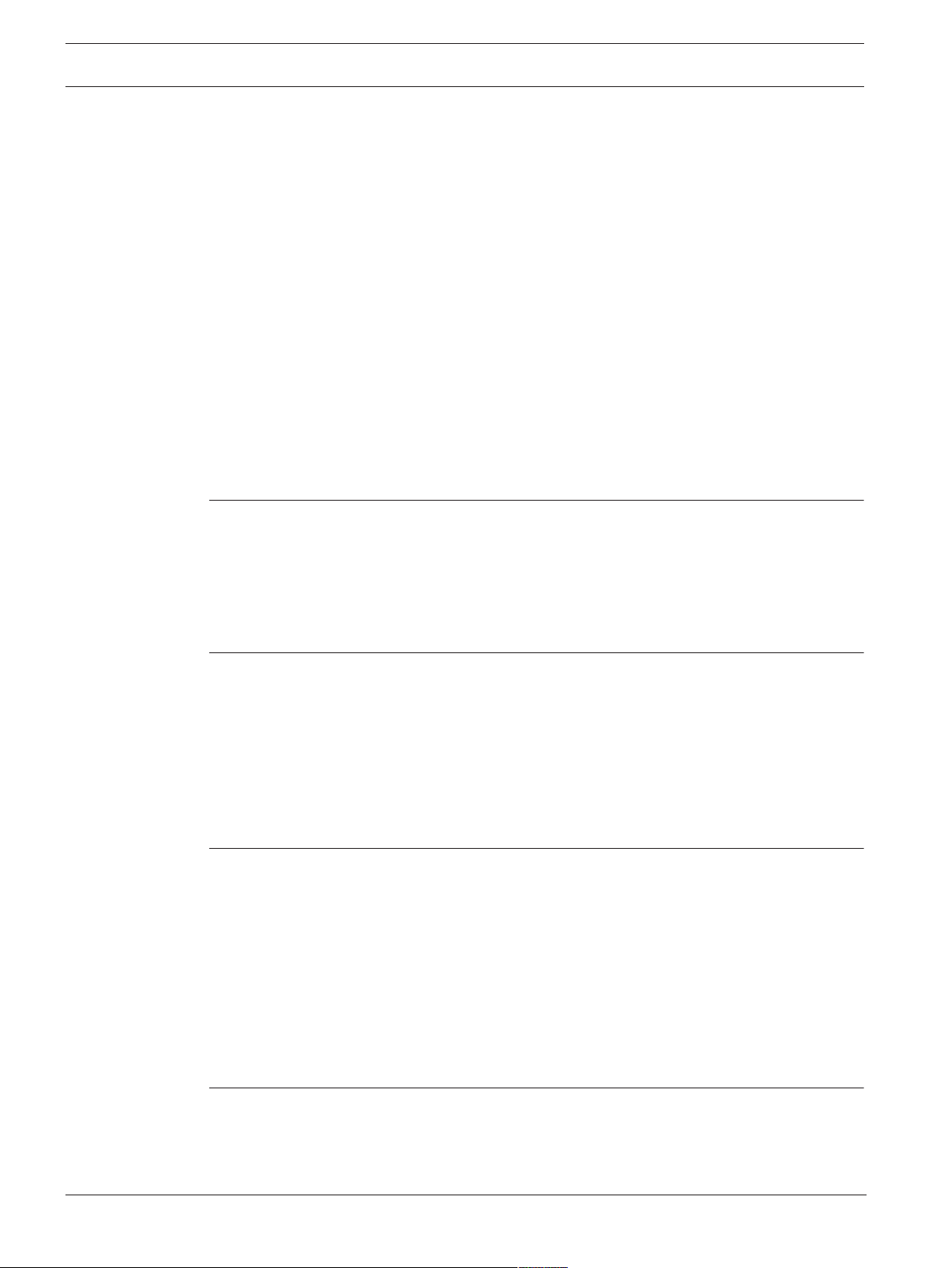
4 zh-CHS | 目录 AUTODOME IP starlight 5100i IR
7.2 场景模式 26
7.2.1 颜色 27
7.2.2 ALC 28
7.2.3 增强 29
7.2.4 场景模式时间表 31
7.3 编码器配置文件 31
7.4 编码器流 33
7.5 编码器统计 34
7.6 编码器区域 34
7.7 隐私遮挡 34
7.8 镜头设置 35
7.9 PTZ 设置 35
7.10 预置位和巡视路线 37
7.11 扇区 38
7.12 其他 39
7.13 照明/刮水器 39
7.14 音频 39
7.15 像素计数器 40
8
录像 41
8.1 录像简介 41
8.2 存储管理 41
8.3 录像状态 41
8.4 录像统计 41
8.5 图像发布 41
8.6 SD卡状态 42
9
报警 43
9.1 报警连接 43
9.2 视频内容分析(VCA) 44
9.3 语音报警 46
9.4 报警电子邮件 46
9.5 报警输入 48
9.6 报警输出 48
9.7 Alarm Task Editor 48
9.8 报警规则 49
10
网络 51
10.1 网络服务 51
10.2 网络访问 51
10.3 高级 53
10.4 网络管理 54
10.4.1 SNMP = 关闭 54
10.4.2 SNMP = SNMP v1 旧式 54
10.4.3 SNMP = SNMP v3 54
10.5 组播 55
10.6 IPv4 过滤器 55
10.7 GB/T 28181 56
11
服务 57
11.1 维护 57
11.2 许可证 57
11.3 证书 57
2021-04 | 1.0 |
User Manual
Bosch Security Systems
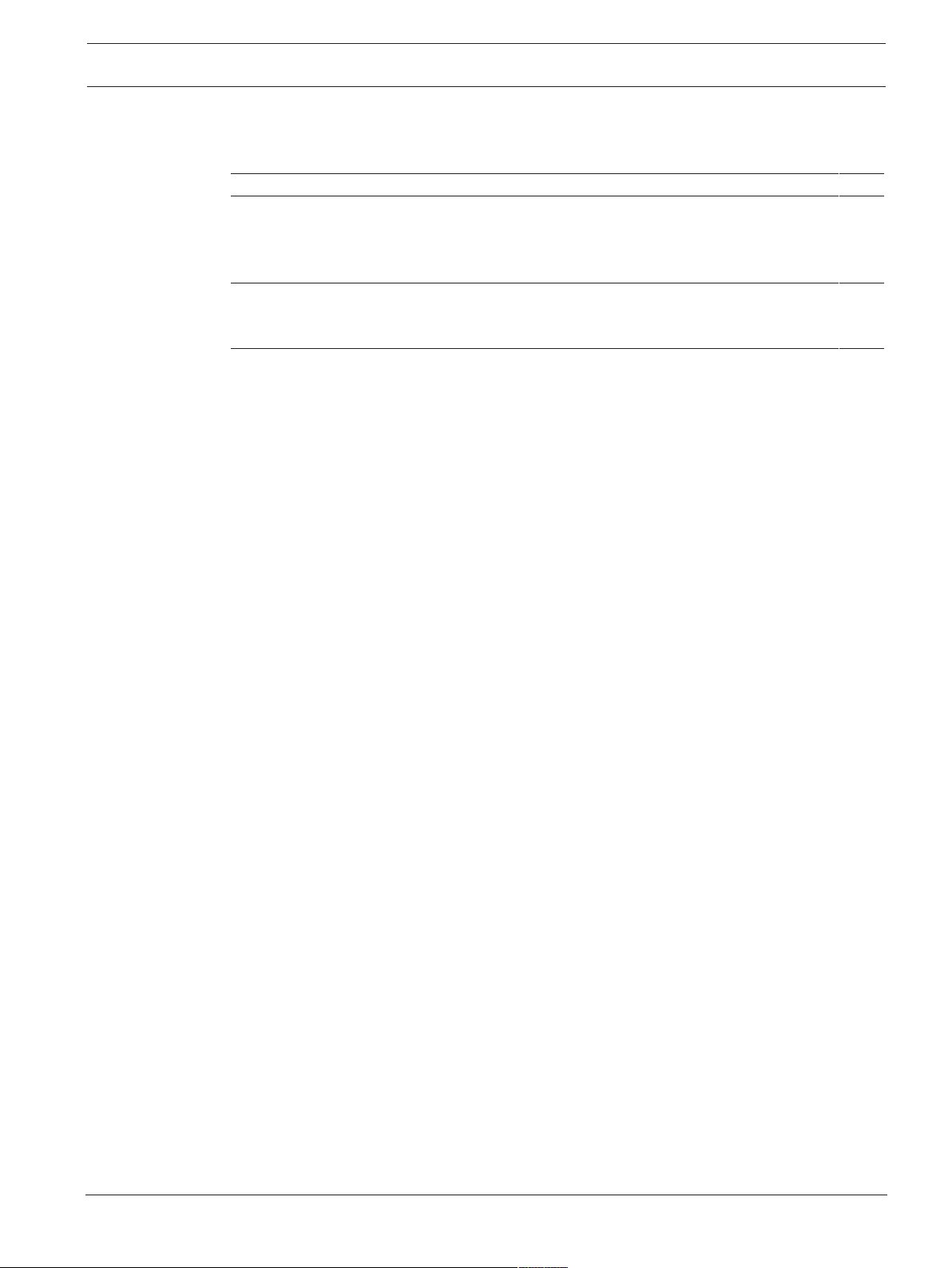
AUTODOME IP starlight 5100i IR 目录 | zh-CHS 5
11.4 日志记录 58
11.5 诊断 58
11.6 系统概述 58
12
13
AUX命令 60
故障排除 61
13.1 重新启动装置 61
13.2 硬件重置按钮 61
13.3 客户服务和支持 63
14
停止使用 64
14.1 转让 64
14.2 回收处理 64
15
支持 65
Bosch Security Systems
User Manual
2021-04 | 1.0 |
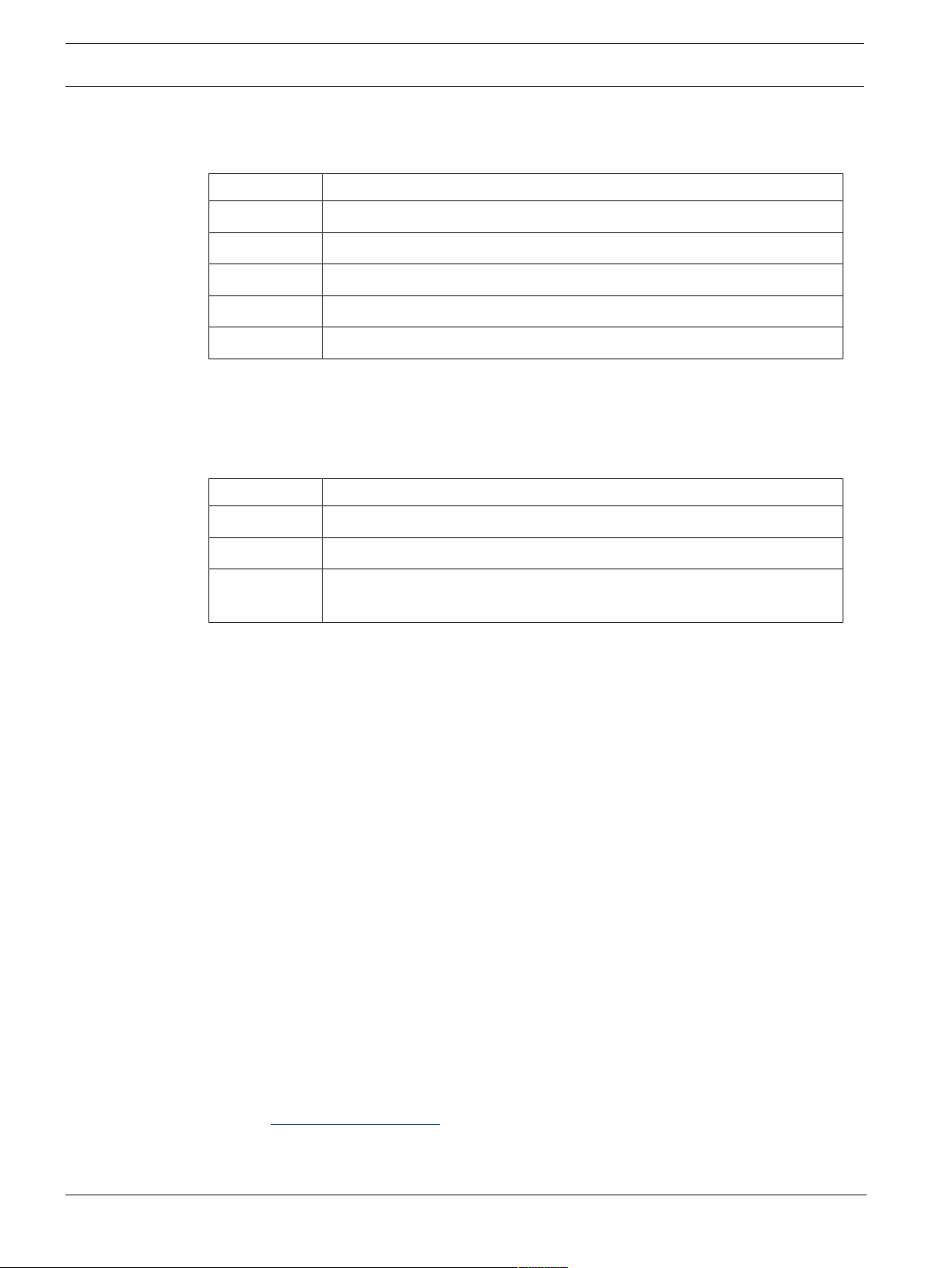
6 zh-CHS | 简介 AUTODOME IP starlight 5100i IR
1 简介
1.1 其他必需的产品
数量 物品
最长100米 以太网电缆(Cat5e或更高标准)
* 电源线(24 VAC)
* 报警线(按需)
* 音频线(按需)
1 microSD卡(最大32 GB (microSDHC)/2 TB (microSDXC))(用户提供)
*请参阅“准备接线”章节。
1.2 所需的其它工具
下表列出在安装 AUTODOME 摄像机或其附件时需要的其它工具(博世不提供):
数量 工具
1卷 特氟龙带
1管 电子级中性防水密封剂
-- 相应的紧固件(由耐腐蚀不锈钢制成,直径为10毫米(3/8英寸))以及锚固件
(根据需要),具体取决于与底座相连接的表面
1.3 建立连接
装置必须具备有效的IP地址,才能在您的网络和兼容的子网掩码中运行。
默认情况下,DHCP在出厂时已预设为打开及链接-本地,因此DHCP服务器会分配IP地址,或者,如果
没有DHCP服务器可用,则将在169.254.1.0到169.254.254.255的范围内分配链接-本地地址(自动
IP)。
您可以使用IP Helper或Configuration Manager查找IP地址。从以下网站下载软件:http://
downloadstore.boschsecurity.com。
1. 启动网页浏览器。
2. 输入装置的IP地址,将其作为URL。
3. 在初始安装期间,确认出现的任何安全性问题。
注:
如果无法建立连接,有可能是因为装置已达到其最大连接数量。每个装置最多可以达到50个网页浏览器
连接,或者100个通过BoschVideoClient或BVMS的连接,具体视设备和网络的配置而定。
1.4 配置Project Assistant应用程序
您也可以使用Project Assistant应用程序来完成摄像机的初始配置。
为了将此设备与博世的Project Assistant应用程序搭配使用,必须从博世下载商店、Google Play或
Apple Store下载该应用程序。
您可以通过以下几种方式获取此应用程序:
– 从QIG扫描二维码。
– 访问www.boschsecurity.com,选择“支持”>“应用程序和工具”>“在线应用程序 - 视频”>“博世
Project Assistant应用程序”。选择合适的操作系统,然后单击相应的按钮下载并安装该应用程
序。
2021-04 | 1.0 |
User Manual
Bosch Security Systems
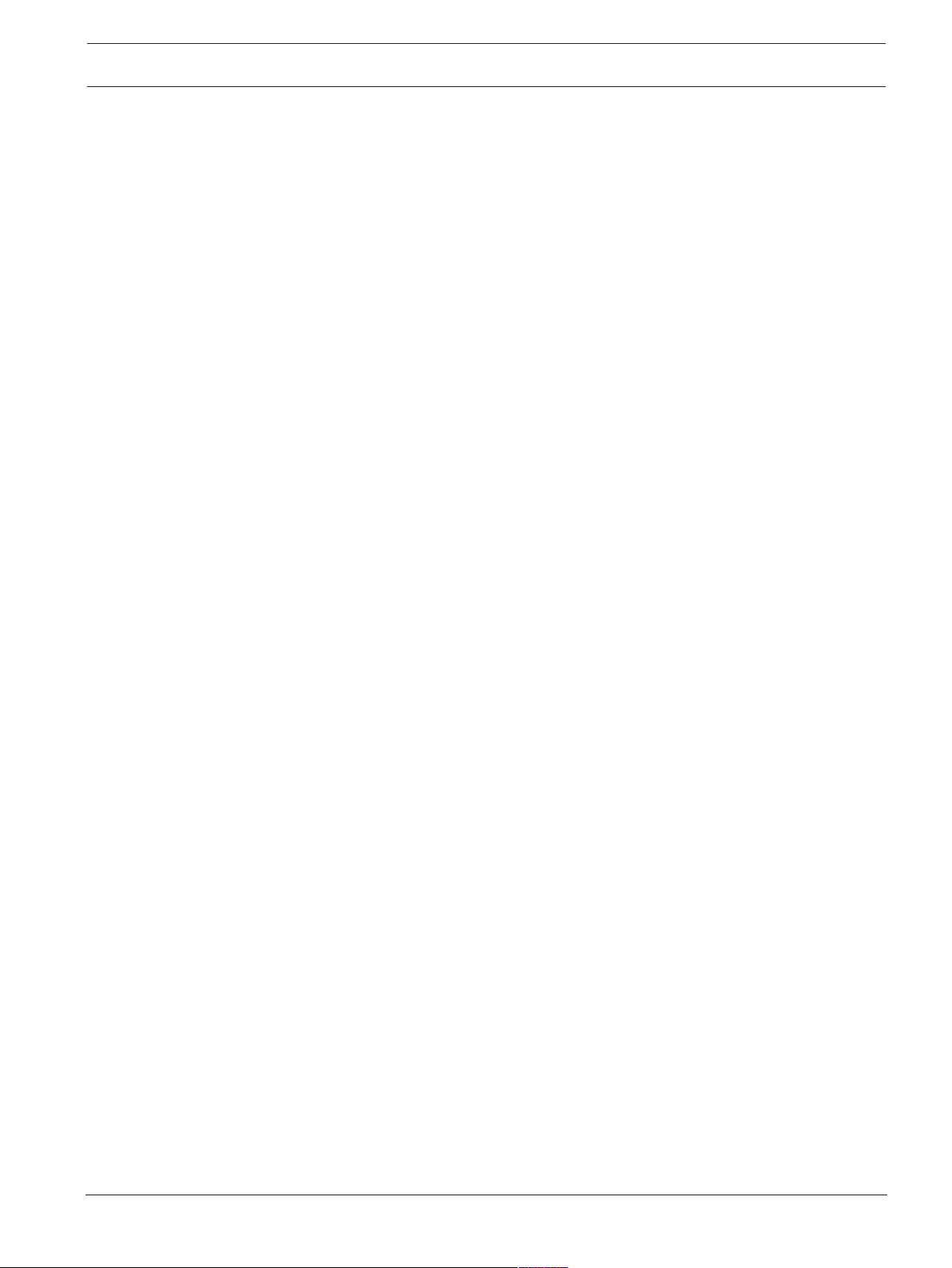
AUTODOME IP starlight 5100i IR 简介 | zh-CHS 7
– 在Google Play Store (play.google.com)中,搜索博世Project Assistant。从列表中选择该应用
程序。单击安装按钮。
– 在Apple Store (itunes.apple.com)中,搜索博世Project Assistant。从列表中选择该应用程序。
单击相应的按钮下载并安装该应用程序。
1.5 摄像机中的密码保护
摄像机要求设置强密码。按照对话框中的提示进行操作,该提示指定了所需的内容。系统会衡量您输入
的密码的强度。
当您首次使用Configuration Manager访问您的设备时,您必须在Configuration Manager中设置该设
备的初始密码。此时“用户”部分(“常规”>“装置访问”>“用户”)将显示以下消息,“您必须先使用初始密
码保护该设备,然后才能使用它。”
注:在设置初始密码后,一把“锁”的图标会显示在Configuration Manager的设备列表中该设备名称的
旁边。
您也可以直接启动设备网页。设备网页将会显示初始密码页面,同时显示输入字段和密码强度情况。
在相应字段中输入用户名(“service”)和密码。有关详细信息,请参阅用户管理部分的内容。
在针对设备设置了服务级密码后,每当用户访问设备时,该设备就会显示一个对话框,提示用户输入用
户名(“service”)和服务级密码。
1. 填写用户名和密码字段。
2. 单击确定。如果密码正确,则会显示所需的页面。
Bosch Security Systems
User Manual
2021-04 | 1.0 |
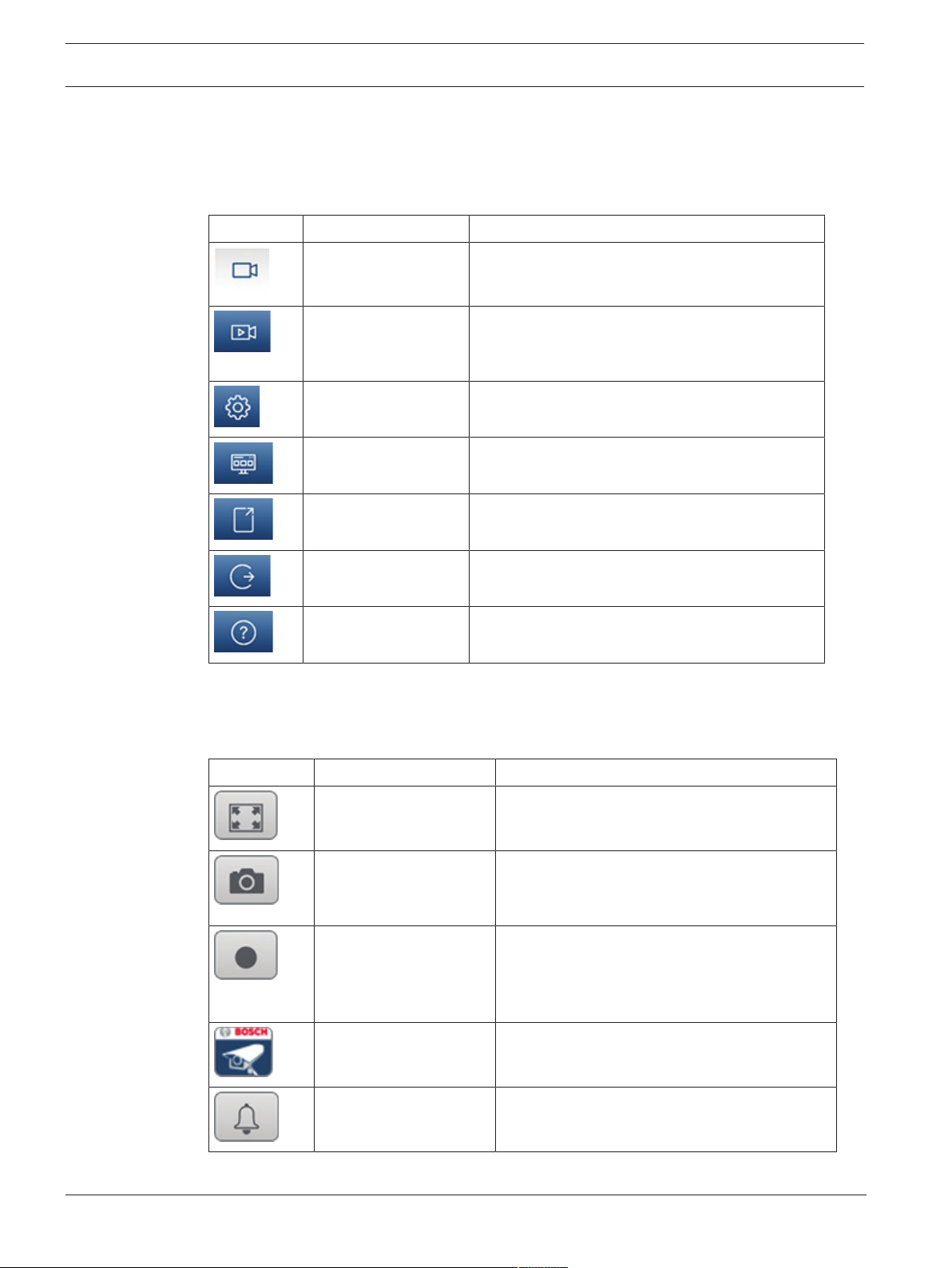
8 zh-CHS | 系统概述 AUTODOME IP starlight 5100i IR
2 系统概述
建立连接后,会显示实况页面。
该页面显示摄像机的实况视频。
该页面顶部的应用程序栏(在产品名称或产品系列名称下方)将显示以下图标:
图标 Description 功能
实况 查看实况视频流。
回放 回放录制的视频片段。
只有将存储媒体功能配置为录像时此链接才可见。(对
于VRM录像,此选项无效。)
配置 配置设备。
控制板 请参见系统详细信息。
链接 导航到博世下载商店。
2.1 “实况”页面
实况页用于显示实况视频流和控制装置。
在实况视频的下方是包含日期和时间的字段。日期/时间字段的下方是一行与视频源有关的图标。
图标 Description 功能
退出 从设备注销。
是否需要此页的帮助? 获取您当前浏览页面的上下文帮助。
全屏视频 全屏模式查看选定的数据流;按下键盘上的Esc键可
返回到正常视窗。
保存快照 将所显示的实况视频流中单幅图像以JPEG格式保存
在计算机硬盘中。
图像的存储位置取决于摄像机的配置。
开始录像 将所显示的实况视频流中的视频片段保存在计算机硬
盘中。这些片段将以在编码器配置中指定的清晰度进
行记录。
图像的存储位置取决于摄像机的配置。
2021-04 | 1.0 |
启动Video Security应用程序启动并使用该应用程序以便随时随地查看实况图像、
配置并操作设备。
显示最近的事件 打开“回放”页面观看最近录制的重要事件。
User Manual
Bosch Security Systems
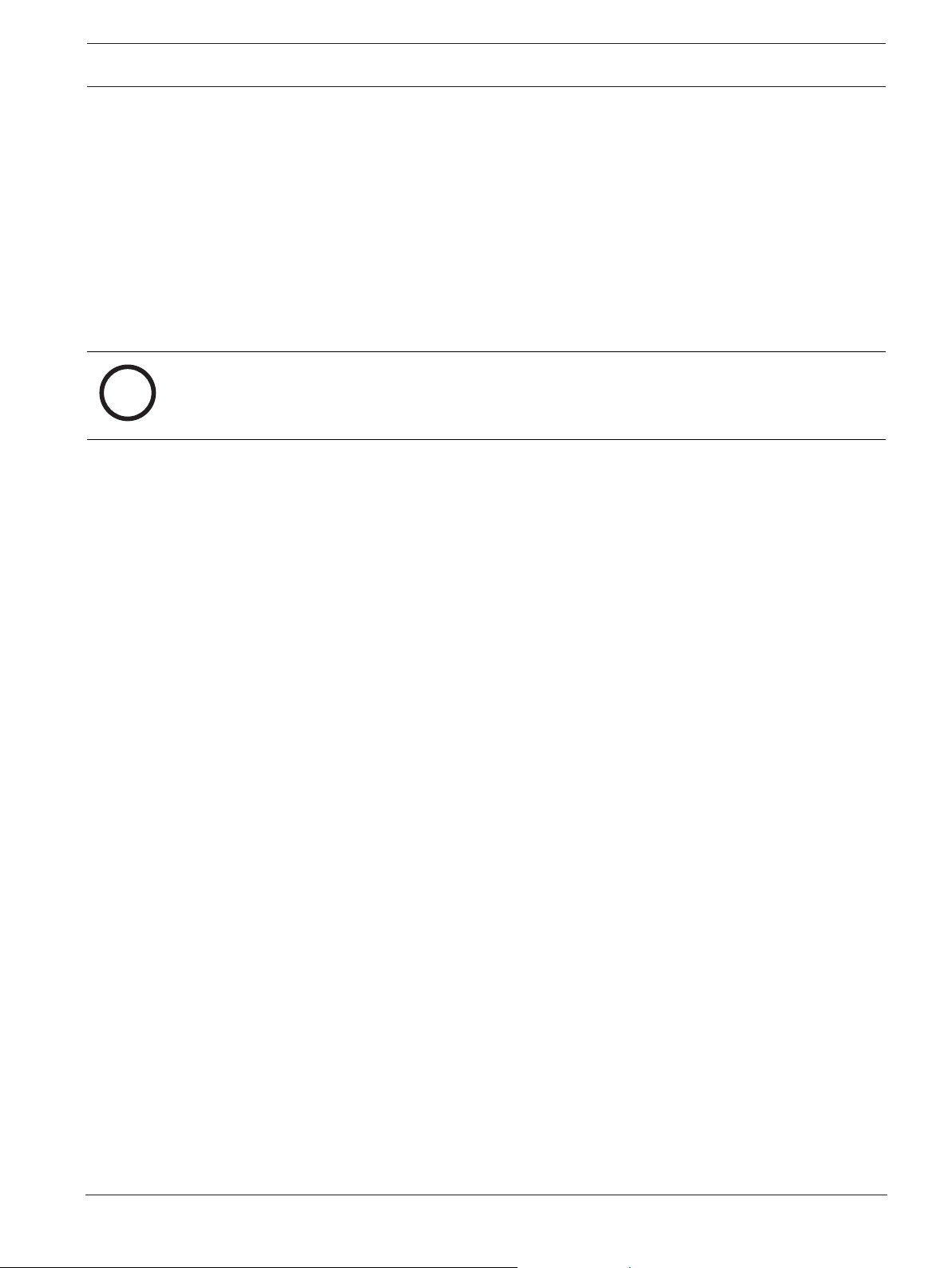
AUTODOME IP starlight 5100i IR 系统概述 | zh-CHS 9
i
2.2 回放
回放页面用于回放录制的视频片段。
2.3 配置
Configuration(配置)页面用于配置装置和应用程序接口。
进行更改
每个配置屏幕都会显示当前的设置。您可以更改这些设置,方法是输入新值或从列表字段中选择一个预
定义值。
并非每个页面都有Set(设置)按钮。对于无Set(设置)按钮的页面所做的更改将会立即生效。如果某
个页面显示了Set(设置)按钮,您必须单击Set(设置)按钮以使其生效。
注意!
请使用关联的Set(设置)按钮保存每项更改。
单击Set(设置)按钮只会保存当前字段中的设置。其他字段中的更改将被忽略。
一些更改仅在设备重新启动后生效。 在此情况下,设置按钮将变为 设置并重启。
1. 进行必要的更改。
2. 单击 Set and Reboot(设置并重启)按钮。 摄像机将重新启动并激活所更改的设置。
所有设置都备份在摄像机内存中,这样即使电源发生故障,也不会导致设置丢失。例外情况是,在没有
选择中央时间服务器时,时间设置会在断电1小时后丢失。
2.4 控制板
控制板页面用于显示有关设备的详细信息。
只有Service级别用户在配置 -> Web 界面 -> 外观页面中启用显示“控制板”选项,应用程序栏中才会显
示控制板。
Bosch Security Systems
User Manual
2021-04 | 1.0 |
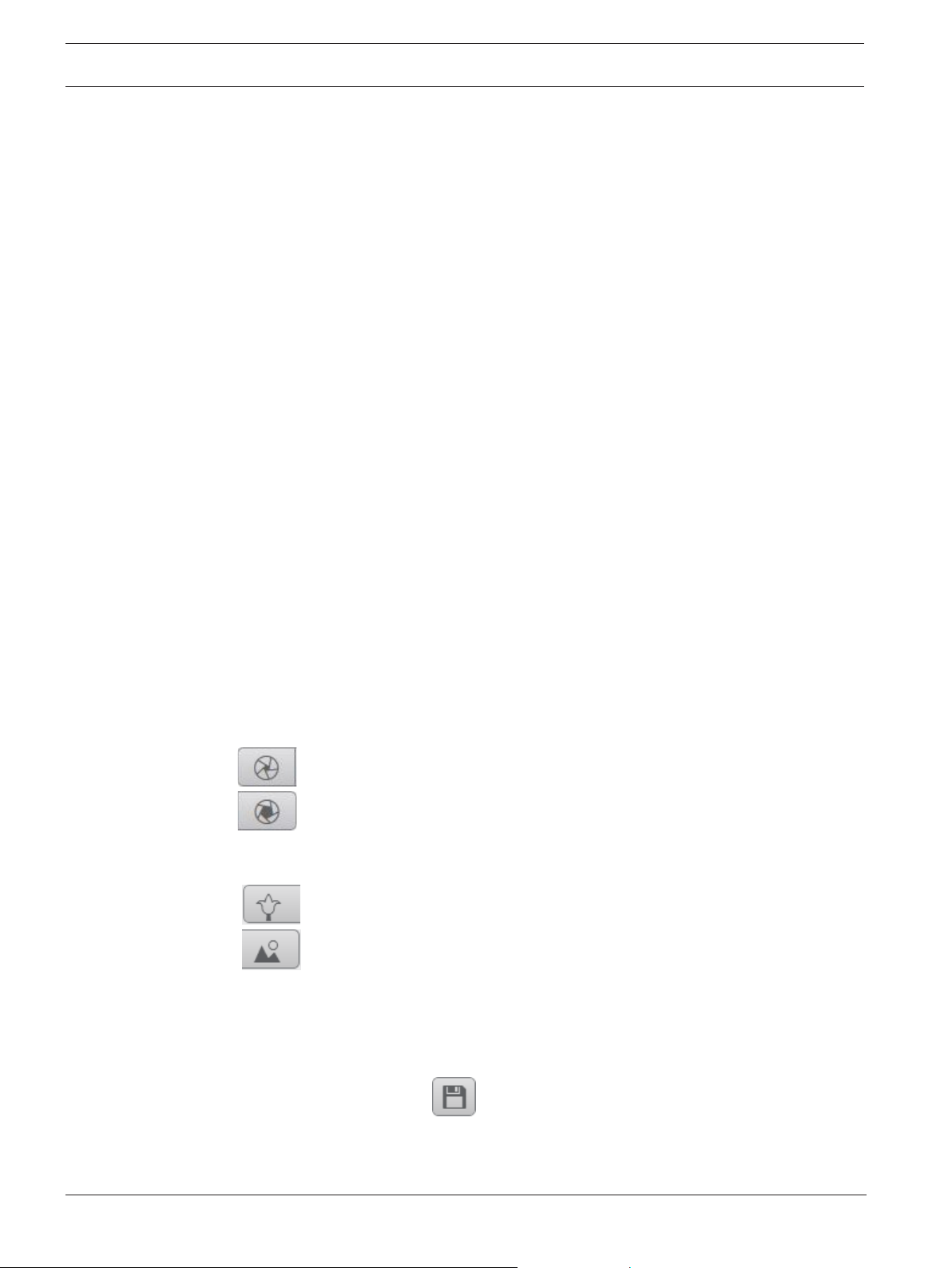
10 zh-CHS | 通过浏览器进行操作 AUTODOME IP starlight 5100i IR
3 通过浏览器进行操作
3.1 “实况”页面
3.1.1 连接
流1
选择此选项可显示摄像机的流1。
流2
选择此选项可显示摄像机的流2。
M-JPEG
选择此选项可显示摄像机的M-JPEG流。
3.1.2 PTZ
在使用浏览器控制摄像机时,PTZ控件为基于HTML5的类型。
水平转动和垂直转动控件
– 垂直向上转动摄像机:单击并按住上箭头。
– 垂直向下转动摄像机:单击并按住下箭头。
– 水平向左转动摄像机:单击并按住左箭头。
– 水平向右转动摄像机:单击并按住右箭头。
– 同时水平和垂直转动摄像机(可以进行水平/垂直转动调整):单击中心区域(类似于计算机键盘
上的指点杆或轨迹球)并围绕PTZ控件按照想要移动摄像机的方向拖动中心区域。
变焦
单击 + 按钮可放大。
单击 - 按钮可缩小。
“按区域缩放”或“快速启用变焦”功能使您可以选择视频图像的不同区域以将摄像机变焦到该区域。
按住Ctrl键,然后使用鼠标在视频上绘制一个方框/矩形,以定义要变焦的区域。松开Ctrl键后,摄像机
将变焦到指定的位置。
光圈
单击 (光圈关闭)可关闭光圈。
单击 (光圈打开)可打开光圈。
注:关闭或打开光圈时,会同时调整ALC 电平。
对焦
单击 以设置近焦。
单击 以设置远焦。
3.1.3 预置位
摄像机通过预置位 6显示预置位 1。选择合适的预置位可查看该预置位/场景的视频图像。在视频图像的
左下角,屏显将显示摄像机编号(名称)、预置位编号以及已存储的预置位编号。
预置位/场景列表的下方是一个用于显示已存储的预置位/场景的下拉列表。
2021-04 | 1.0 |
选择合适的预置位(1至6)。单击 以储存预置位。
注:如果该预置位是已存储的,则会出现一个对话框,其中将显示消息“是否覆盖当前预置位?”。单击确
定以覆盖,或单击取消以取消操作。
User Manual
Bosch Security Systems
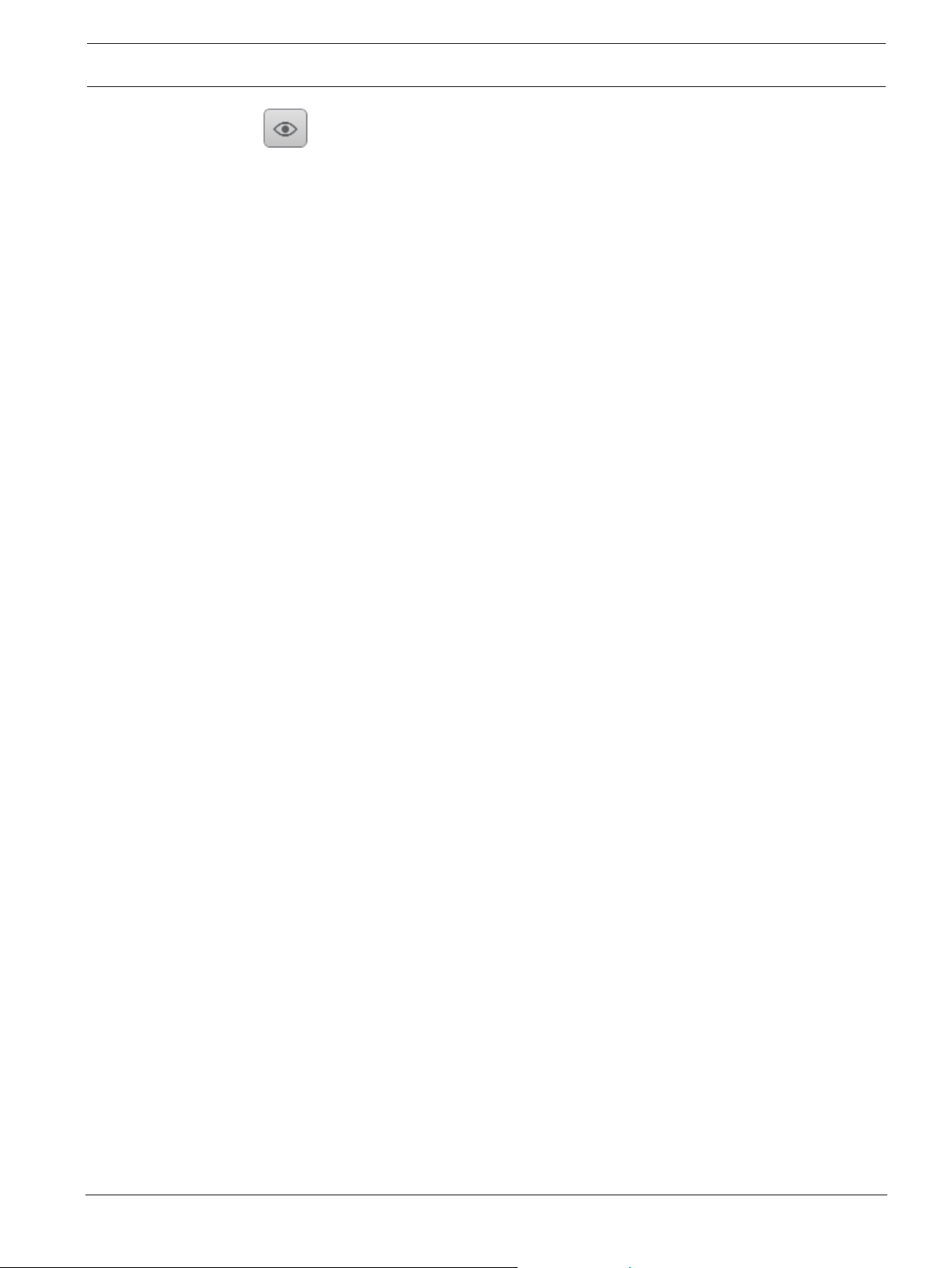
AUTODOME IP starlight 5100i IR 通过浏览器进行操作 | zh-CHS 11
单击 以在视频图像中显示所选预置位。
3.1.4 AUX控制
利用选项卡AUX 控制,您可以输入预设的键盘控制命令。这些命令由命令编号和对应的功能键(显示预
置位、设置预置位、AUX 开启或AUX 关闭)组成。有效的组合可以将命令发送到设备,或显示一个屏
显菜单。
显示预置位
单击此按钮可显示预置位。
设置预置位
单击此按钮可设置预置位。
AUX on(AUX开启)
单击此按钮可激活AUX命令。
AUX off(AUX关闭)
单击此按钮可禁用AUX命令。
3.1.5 数字I/O
(仅适用于带报警连接的摄像机)
报警输入和输出可能显示在图像的旁边,具体取决于装置的配置。必要时展开“数字I/O”组。
报警符号用于提供信息,并指示报警输入的状态:
– 激活输入报警后,该符号亮起。
报警输出支持外部设备(例如,电灯或开门装置)的操作。
– 要激活输出,请单击相应的复选标记符号。
– 激活输出后,该符号亮起。
注:您可以在配置 > 接口 > 报警输入 > 输入 1(或输入 2)> 名称中更改报警输入的名称。
您可以在配置 > 接口 > 报警输出 > 输出名称中更改报警输出的名称。
3.1.6 特殊功能
巡视路线A/巡视路线B
单击其中一个按钮可以开始连续播放录制的(巡视)路线。录制的巡视路线将保存录制期间执行的所有
手动摄像机动作,包括其遥摄、俯仰和变焦速率以及其他镜头设置变化。
要停止巡视路线,请单击“View Control”(视图控制)选项卡中的方向控件。
查找原位
单击此按钮可触发摄像机寻找其原始位置。屏显将显示“OSD: Finding Home Position”(屏显: 查找原
始位置)消息。
对焦
单击此按钮可激活摄像机上的“自动对焦单键”模式。
屏显将显示“自动对焦: 单键”消息。
夜晚模式
单击此按钮可激活/停用摄像机的夜晚模式。几秒后,摄像机将切换模式。
红外光
单击此按钮可打开照明灯附件的红外(IR)光(如果您的摄像机上可用)。
再次单击此按钮可关闭红外光。
注:仅红外型号可用此功能。
白光
单击此按钮可打开照明灯附件的白光(如果您的摄像机上可用)。
再次单击此按钮可关闭白光。
注:仅红外型号可用此功能。
Bosch Security Systems
User Manual
2021-04 | 1.0 |
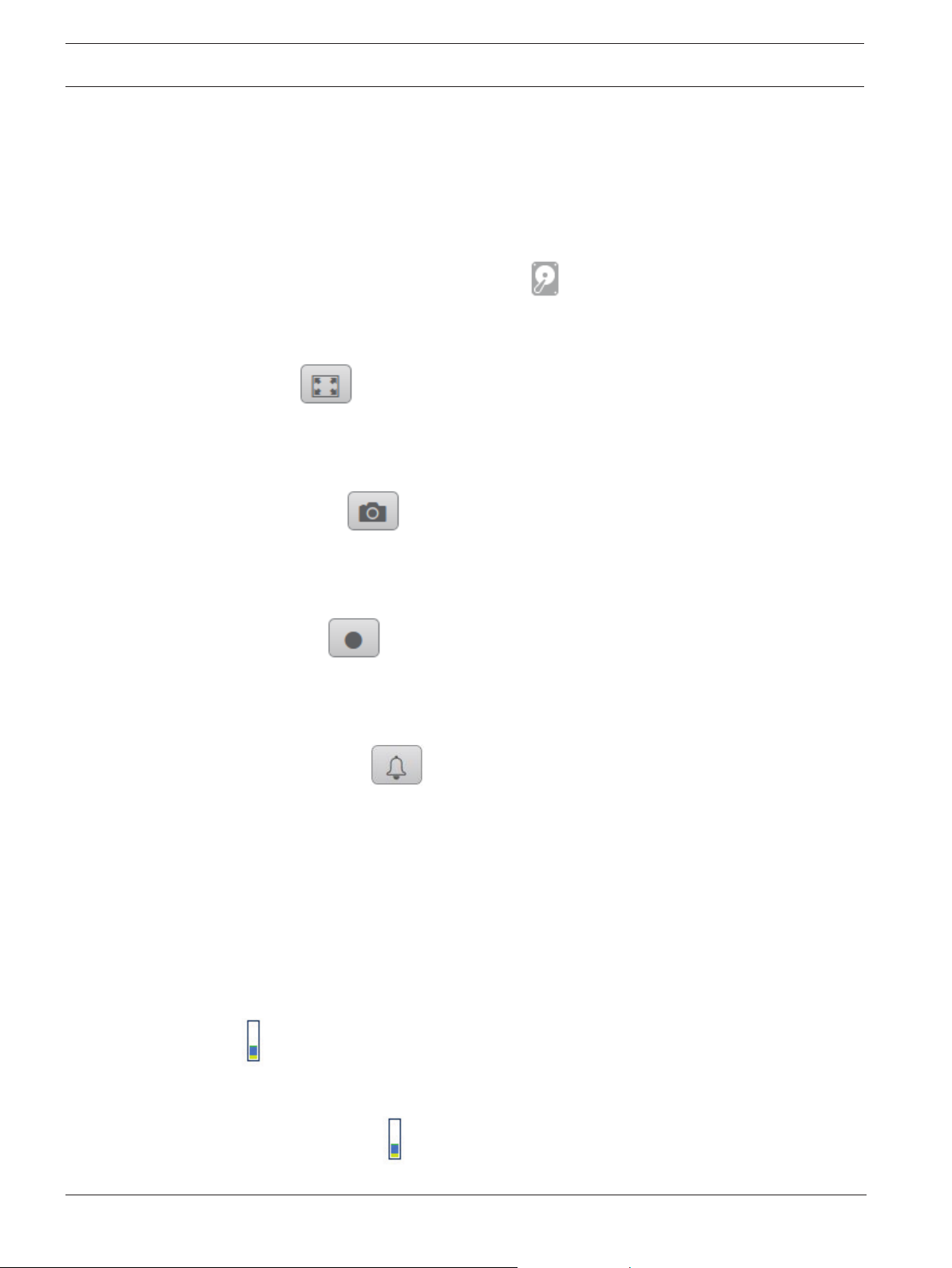
12 zh-CHS | 通过浏览器进行操作 AUTODOME IP starlight 5100i IR
自定义巡视路线
单击此按钮可查看(以连续回放方式)之前配置的自定义巡视路线。
要停止巡视路线,请单击页面的PTZ部分的方向控件。
刮水器
单击此按钮即可启动刮水器。刮水器会在摄像机窗口上划过5次,然后返回到停放位置并进入关模式。
3.1.7 录像状态
在自动录像期间,实况摄像机图像下方的硬盘图标 会发生变化。该图标亮起,并且显示一个动画
图形来指示正在进行录像。如果没有开始录像,则显示一个静态图标。
3.1.8 全屏视频
单击全屏图标 可以全屏模式查看选定的数据流;按键盘上的Esc键可返回到正常查看窗口。
3.1.9 保存快照
所显示的实况视频流中的各个图像可以JPEG格式本地保存在计算机硬盘中。图像的存储位置取决于摄
像机的配置。
– 单击照相机图标 可保存一张图像。
3.1.10 录制实况视频
所显示的实况视频流中的视频片段可本地保存在计算机硬盘中。这些片段将以在编码器配置中指定的清
晰度进行记录。图像的存储位置取决于摄像机的配置。
1. 单击记录图标 以记录视频片段。
– 保存会立即开始。图标中的红点表示正在进行录像。
2. 再次单击录像图标即停止录像。
3.1.11 显示最近的事件
单击“显示最近事件”按钮 可观看最近录制的重要事件。
回放页面会打开。
3.1.12 音频通信
如果装置和计算机支持音频,则可以通过实况页面发送和接收音频。
1. 按住键盘上的F12键可以向装置发送音频信号。
2. 松开此键即会停止发送音频。
所有连接的用户均会收到由装置发出的音频信号,但只有第一个按下F12键的用户可以发送音频信号;
其他用户必须等到第一位用户松开此键后方可发送音频信号。
3.1.13 存储、CPU和网络状态
当使用浏览器访问装置时,以下列表中的图标会显示在窗口的右上角:
2021-04 | 1.0 |
– CPU负载图标
– 网络负载图标
图标的信息可以帮助解决装置问题或微调装置。
将鼠标悬停在CPU负载图标 上可显示CPU负载。如果CPU负载过高,请更改VCA设置。
User Manual
Bosch Security Systems
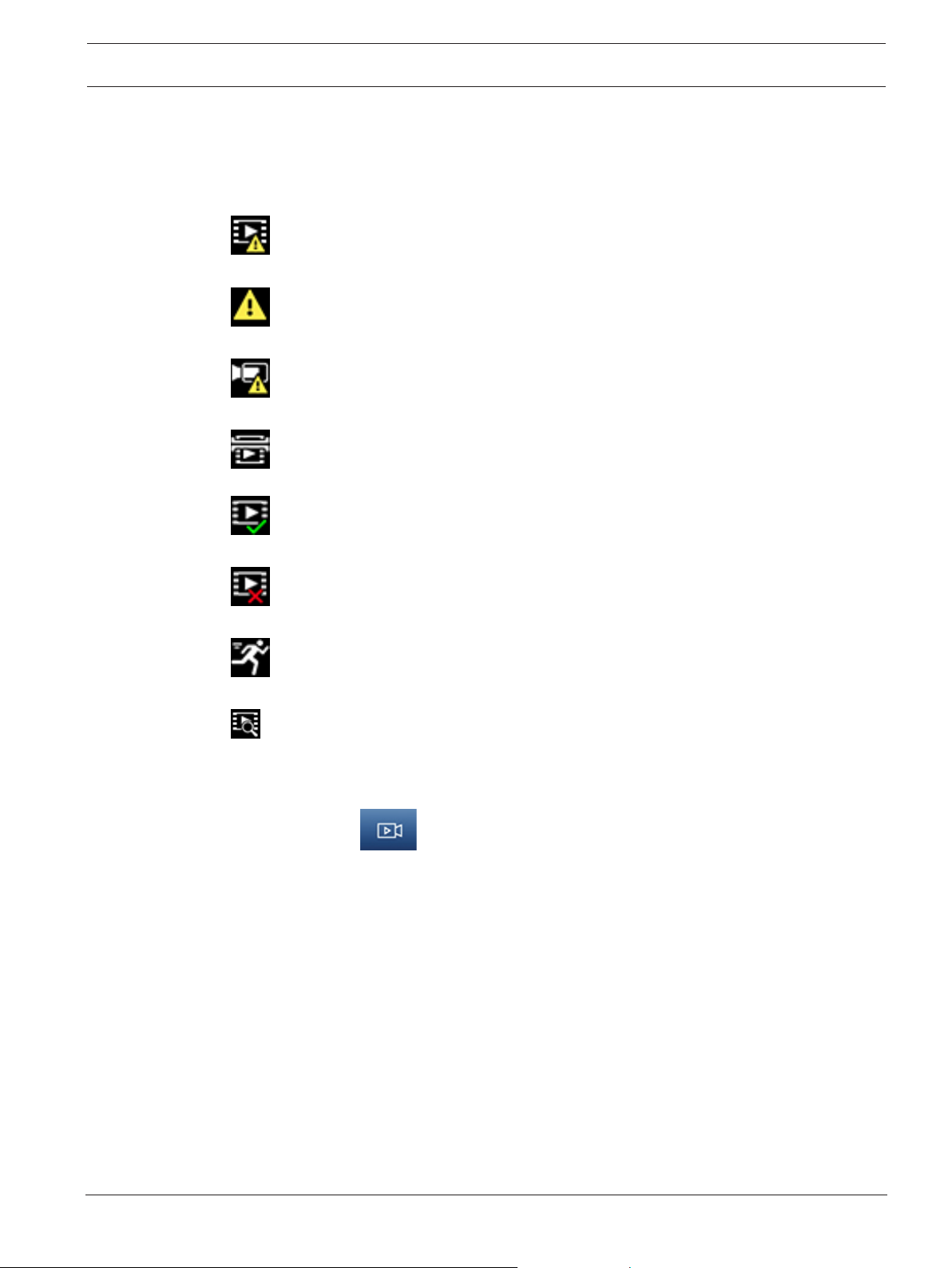
AUTODOME IP starlight 5100i IR 通过浏览器进行操作 | zh-CHS 13
将鼠标悬停在网络负载图标上可显示网络负载。如果网络负载过高,请更改编码器配置文件以降低比特
率。
3.1.14 状态图标
视频图像中的各种覆盖文字可提供重要的状态信息。覆盖文字提供了以下信息:
解码错误
帧可能因解码错误而显示失真。
报警标记
指示已发生报警。
通信错误
此图标指示通信错误,例如,与存储媒体的连接失败、违反协议或超时。
间隙
指示已录制视频中的间隙。
在媒体项目上设置的水印有效。复选标记的颜色将根据所选择的视频验证方法而变化。
指示水印无效。
指示已发生移动报警。
存储发现
指示正在检索已录制的视频。
3.2 回放
单击应用程序栏中的 回放可查看、搜索或导出录像。只有为录像配置了直接iSCSI或内存卡时,
此链接才可见(对于Video Recording Manager (VRM)录像,此选项无效)。
屏幕的左侧有四个组:
– 连接
– 搜索
– 导出
– 磁道列表
水印有效
水印无效
移动报警
3.2.1 选择录像流
在浏览器的左侧,必要时展开连接组。
要查看录像流:
1. 单击录像下拉箭头以查看选项。
2. 选择录像流1或2。
3.2.2 搜索录制的视频
在浏览器的左侧,必要时展开搜索组。
1. 要将搜索限制在某个特定时间范围,请输入搜索起止点的日期和时间。
Bosch Security Systems
User Manual
2021-04 | 1.0 |
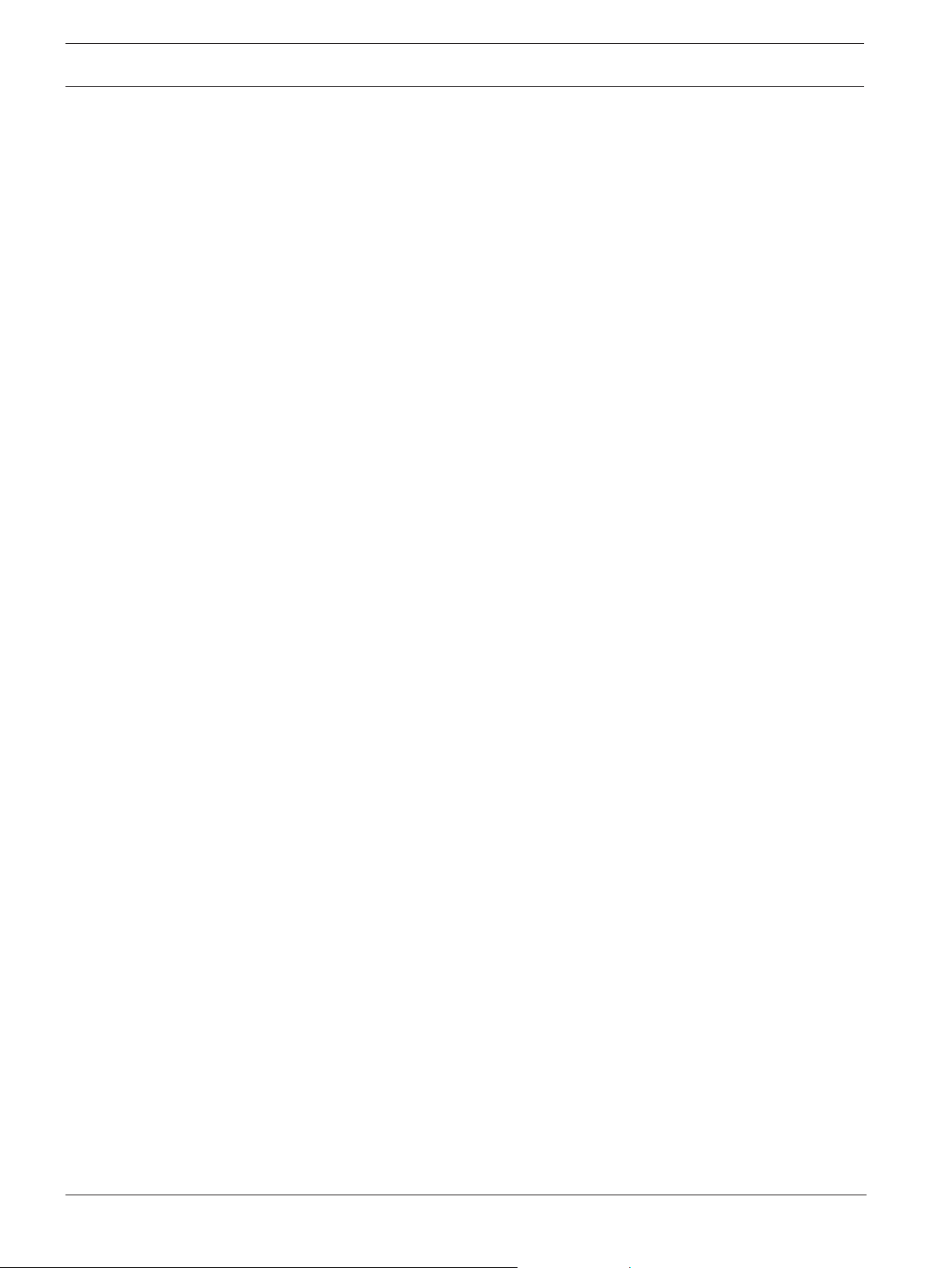
14 zh-CHS | 通过浏览器进行操作 AUTODOME IP starlight 5100i IR
2. 从下拉框中选择一个选项以定义搜索参数。
3. 单击搜索。
4. 此时将显示结果。
5. 单击结果可对其进行回放。
6. 单击Back(返回)可定义新搜索。
3.2.3 导出录制的视频
在浏览器的左侧,必要时展开Export(导出)组。
1. 在磁道列表或搜索结果中选择磁道。
2. 将填写所选磁道的开始日期/时间和停止日期/时间。如果需要,请更改时间。
3. 在Time lapse(时长)下拉框中,选择原始速度或压缩速度。
4. 在Location(位置)下拉框中,选择一个目标。
5. 单击Export(导出)以保存视频磁道。
注:
目标服务器地址在网络 > 帐户页上进行设置。
3.2.4 磁道列表
磁道列表可显示所有可用录像。
3.2.5 控制回放
视频图像下面的时间条可用来快速定位。与视频片段相对应的时间间隔在时间条中呈灰色显示。箭头指
示当前正在回放的图像在片段内的位置。
时间条提供了各种在片段内和片段之间进行浏览的选项。
– 如果需要,可以单击时间条上的应开始回放的时间点。
– 通过单击加号(+)或减号(-)图标或使用鼠标滚轮来更改显示的时间间隔。显示时间间隔可从六个月
到一分钟。
– 单击报警跳转按钮以从一个报警事件跳至下一个报警事件或上一个报警事件。红色条表示触发报警
的时间点。
控制
通过视频图像下方的按钮控制回放。
这些按钮具有以下功能:
– 开始/暂停回放
– 使用速度调节器来选择回放(正向或反向)速度
– 在暂停时逐帧步进或步退(小箭头)
2021-04 | 1.0 |
User Manual
Bosch Security Systems
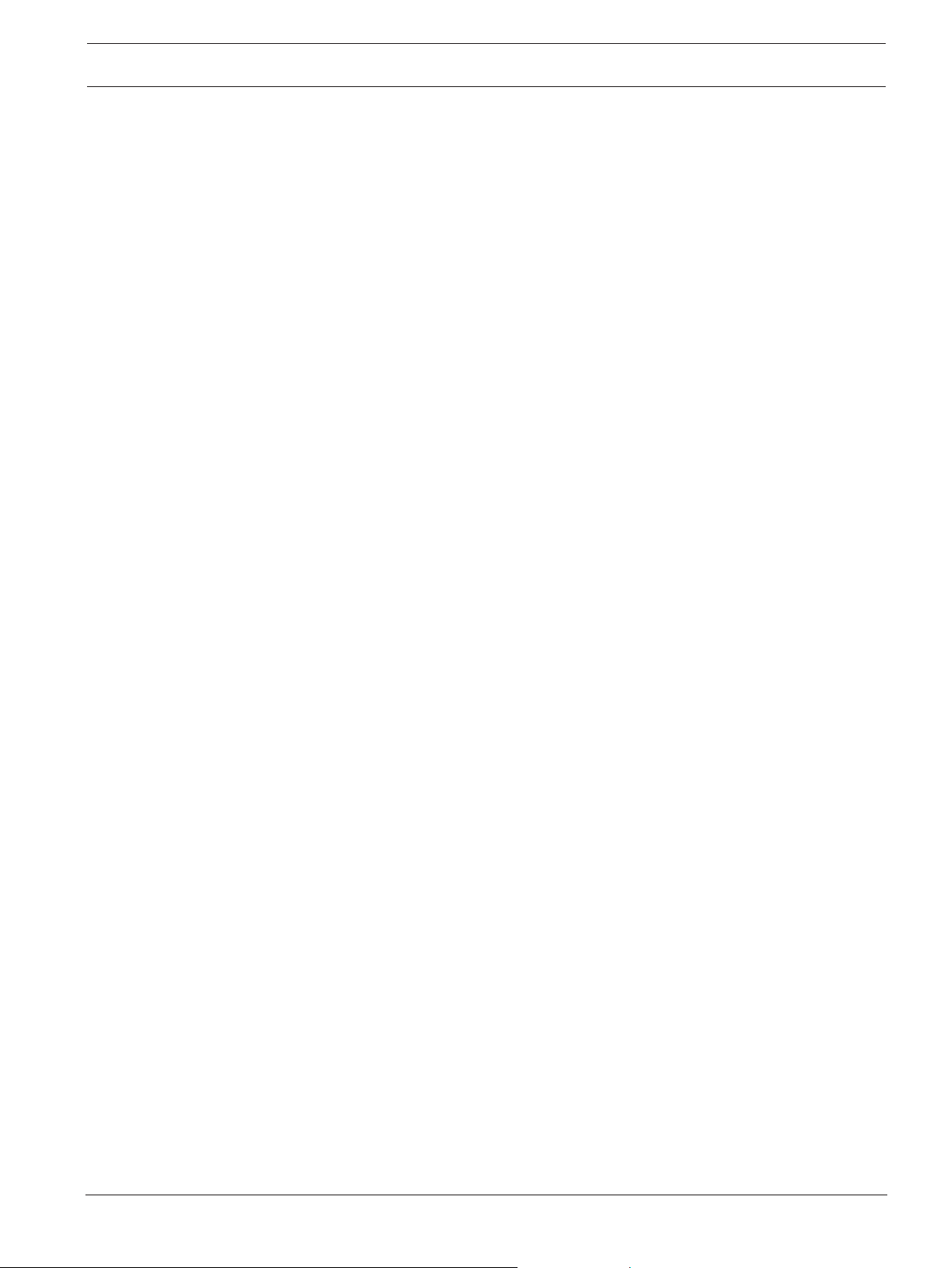
AUTODOME IP starlight 5100i IR 常规 | zh-CHS 15
4 常规
4.1 标识
设备名称
为设备输入唯一且清楚的名称(例如设备的安装位置)。 此名称在您系统中的设备列表中应该易于识
别。 设备名称用于远程识别某个装置,例如在发生报警事件时识别装置。
请不要在名称中使用任何特殊字符,例如 &。 系统的内部管理系统不支持特殊字符。
设备 ID
为设备输入唯一标识符。 此ID是设备的辅助标识。
视频名称
输入视频名称(例如,“HDR开启”)。
主机名称
输入主机名。
启动程序扩展
为了便于在大型 iSCSI 系统中识别,请添加文本到启动程序名称中。 将该文本添加到启动程序名称,以
句号分隔。 (您可以在“System Overview(系统概述)”页面中查看启动程序名称。)
4.2 用户管理
验证模式部分提供了有关在摄像机中设置的验证模式的信息。如果设置了该模式,则会在该模式左侧的
选择框中显示一个勾选标记。如果未设置该模式,则会在该模式名称的右侧显示“未安装证书”文字。
密码
此字段指示是否已为摄像机设置密码。
证书
此复选框中的勾选标记指示在摄像机上至少已加载一个证书。如果未加载证书,则会在该文本的右侧显
示“未安装证书”。
Escrypt证书是Bosch Security Systems的根证书,用于证明设备符合以下标准:
– 它源自于拥有安全环境的Bosch工厂。
– 它未被篡改。
Escrypt是一家隶属于Bosch公司的证书认证机构(CA)。
Active Directory服务器(ADFS)
此复选框中的勾选标记指示摄像机使用Active Directory服务器。如果摄像机未使用ADFS,则会在该文
本的右侧显示“未安装证书”。
密码管理
密码可以防止他人擅自访问设备。您可以使用不同的授权级别来限制对设备的访问。
仅当所有较高的授权级别均设定密码保护后,才能保证正常的密码保护。因此,在指定密码时,您必须
始终从最高授权级别开始。
如果您登录到“service”用户帐户,则可以为每个授权级别设置和更改密码。
设备具有三种授权级别:service、user 和 live。
– service 是最高授权级别。通过输入正确的密码,您可以访问所有功能并更改所有配置设置。
– user 是中等授权级别。例如,在此级别,您可以操作设备,回放录像,也可控制摄像机,但不能
更改配置。
– live 是最低授权级别。在此级别,您只能查看实况视频图像并在不同的实况图像显示之间切换。
第四个用户组VCA 配置有权仅配置VCA。
注:此用户组的配置和使用仅可在Configuration Manager(7.20或更高版本)中执行。
Bosch Security Systems
编辑密码
要编辑密码,请单击相应的用户名的类型列右侧的铅笔图标。
User Manual
2021-04 | 1.0 |
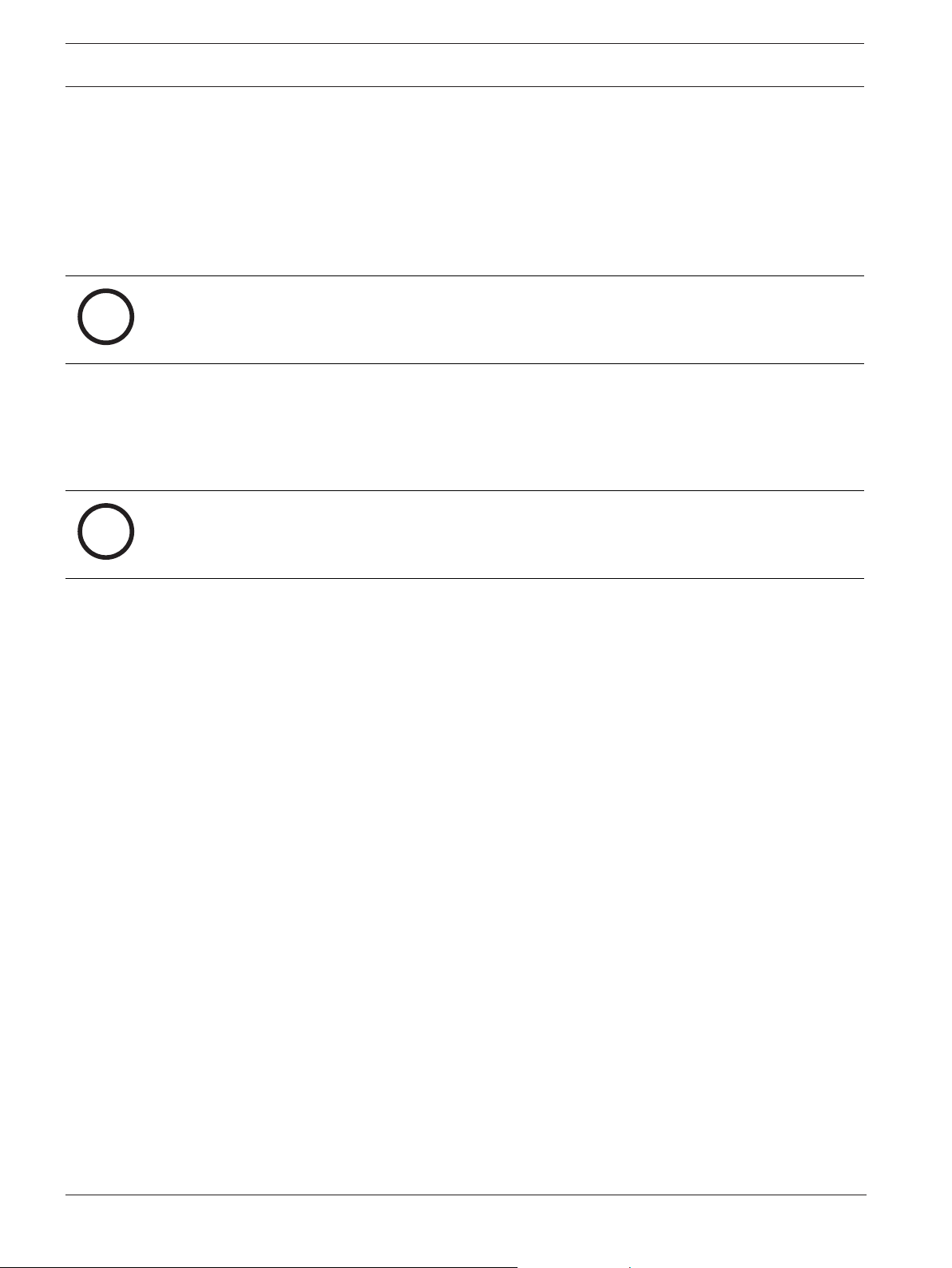
16 zh-CHS | 常规 AUTODOME IP starlight 5100i IR
i
i
创建新用户
要创建新用户,请单击添加。
在用户框中,填写字段。对于“组”,请选择适当的授权级别。对于类型,请选择密码(针对新密码)或
证书(针对新用户有权使用的证书)。
注:最多使用19个字符。请勿使用特殊字符。
确认密码
在每种情况下,再次输入新密码以避免输入错误。
注意!
仅在您单击设置按钮后,才会保存新密码。 因此,在输入并确认密码后,应立即单击设置按钮。
4.3 日期/时间
日期格式
从下拉菜单中选择所需的日期格式。
装置日期/装置时间
注意!
请确保录像在与PC同步之前已停止。
如果有多个设备在您的系统或网络中操作,则同步它们的内部时钟非常重要。例如,当同时操作所有装
置时,只有同步内部时钟才能识别和正确评估同时进行的录像。
1. 输入当前日期。由于装置时间由内部时钟控制,因此无需输入星期几 - 它会自动添加。
2. 输入当前时间,或单击同步 PC按钮将计算机的系统时间复制到摄像机。
注:对于录像来说,日期/时间正确是非常重要的。 不正确的日期/时间可能导致摄像机无法正确录像。
装置时区
选择系统所在的时区。
夏令时
内部时钟可以在标准时间和夏令时(DST)之间自动切换。本装置已预先包含很多年的DST时间切换表。
如果日期、时间和区域已正确设置,DST表将自动创建。
如果您决定通过编辑该表创建替代的夏令时日期,请注意值以关联数值对的形式出现(DST开始和结束
日期)。
首先检查时区设置。如果设置不正确,请为选择合适的时区并单击设置。
1. 单击详细资料以编辑DST表。
2. 从表格下方的列表框中选择与系统位置最接近的地区或城市。
3. 单击生成以将装置中的预设值填入表格。
4. 单击表格中的其中一个条目进行更改。此条目即会突出显示。
5. 单击删除从表格中移除条目。
6. 从表格下方的列表框中选择其它值以更改所选条目。更改将立即生效。
7. 如果表格底部有空行(例如,在删除后),则可以标记该行并从列表框中选择适当的值来添加新数
据。
8. 完成后,单击确定以保存并激活表格。
2021-04 | 1.0 |
时间服务器地址
摄像机可通过各种时间服务器协议从时间服务器上接收时间信号,然后用它来设置内部时钟。装置会每
分钟自动轮询一次时间信号。
User Manual
Bosch Security Systems
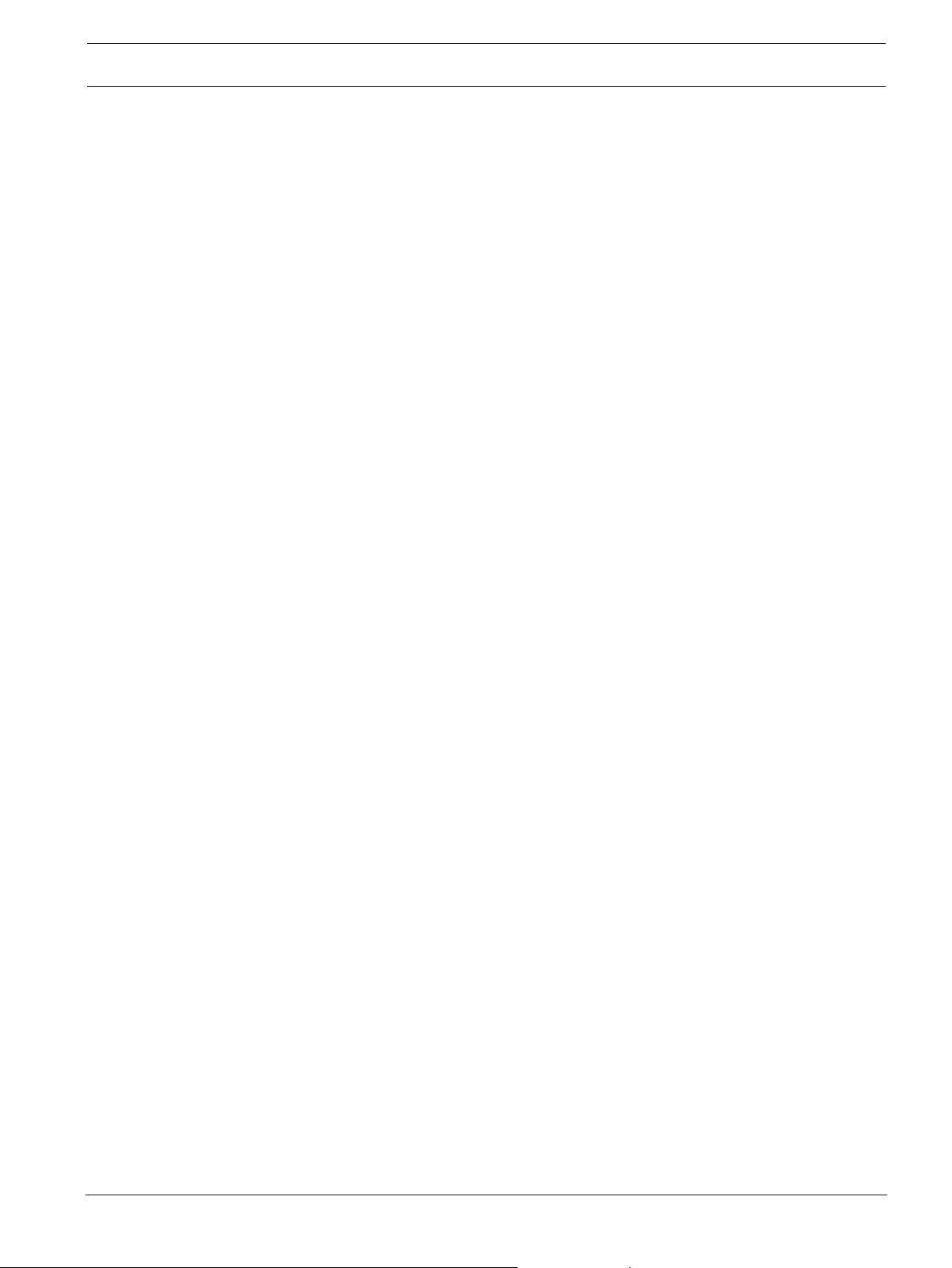
AUTODOME IP starlight 5100i IR 常规 | zh-CHS 17
在此处输入时间服务器的IP地址。
您可以选择由DHCP覆盖选项,让DHCP服务器提供时间服务器日期。
时间服务器类型
选择所选时间服务器支持的协议。
– 如果服务器使用RFC 868协议,请选择时间协议。
– SNTP 协议的准确性非常高,对于一些特殊应用以及将来的功能扩展尤为有用。
– 如果服务器使用RFC 5246协议,请选择TLS 协议。
– 选择关可禁用时间服务器。
单击设置可应用更改。
Bosch Security Systems
User Manual
2021-04 | 1.0 |
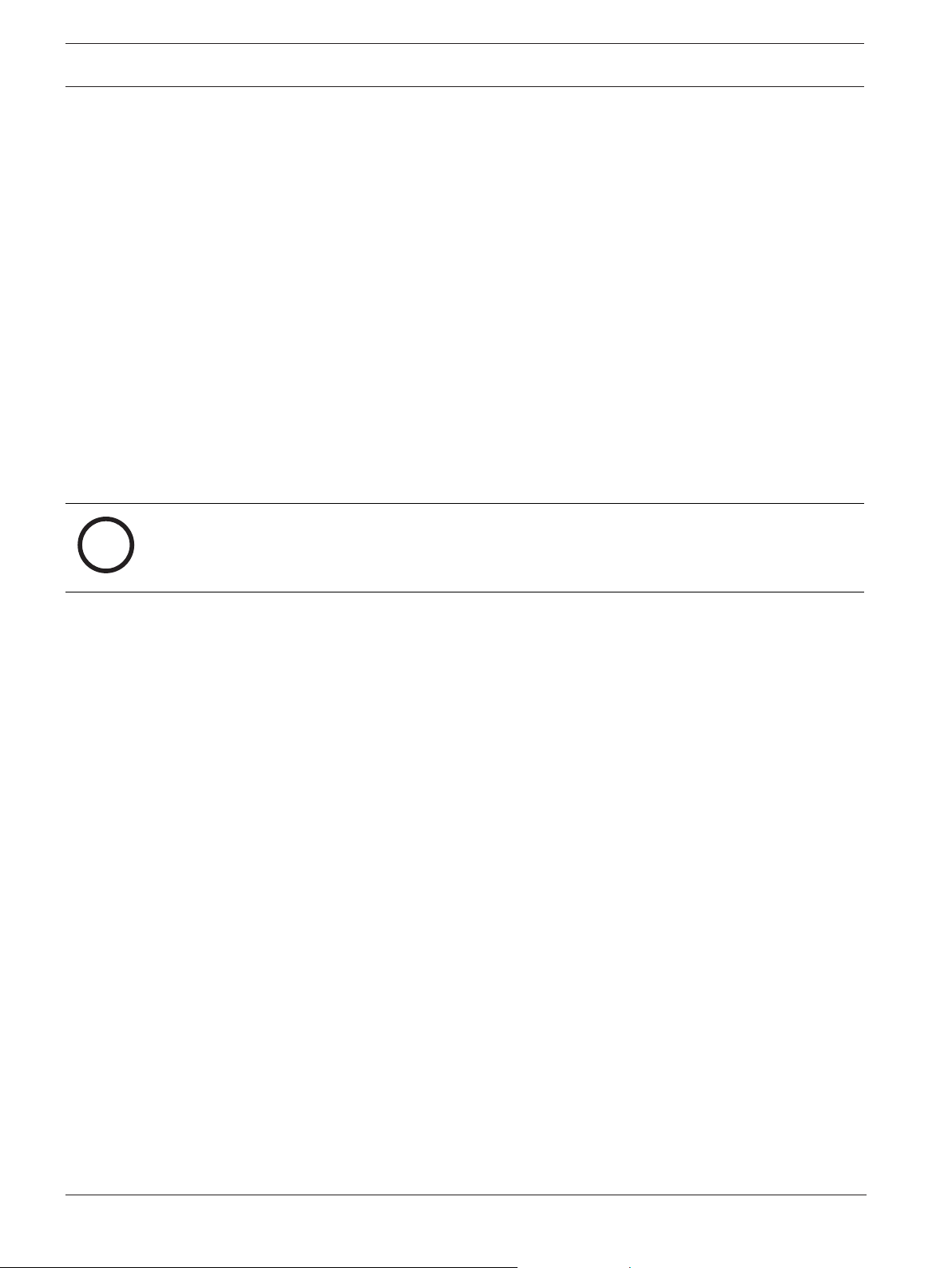
18 zh-CHS | Web界面 AUTODOME IP starlight 5100i IR
i
5 Web界面
5.1 外观
您可以调整Web界面的外观并更改网站语言以符合您的要求。
您可以使用GIF或JPEG图像来替换公司和设备徽标。图像可以存储在Web服务器上。
确保一直连接Web服务器以显示该图像。图像文件不存储在设备上。
要使用原始图形,请删除公司徽标和设备徽标字段中的条目。
网站语言
选择用户界面的语言。
默认语言为“英语”。选择另一种语言后,单击设置按钮。页面将会自动刷新。GUI现在显示字段名称和
选项以及采用选定语言的屏显消息。
公司徽标
要更换窗口右上角的公司徽标,请在此字段中输入合适图像的路径。图像文件必须存储在Web服务器
上。
设备徽标
要更换窗口左上角的设备名称,请在此字段中输入合适图像的路径。图像文件必须存储在Web服务器
上。
注意!
如果您要再次使用原始图像,请删除公司徽标和设备徽标字段中的条目。
显示 VCA 元数据
在激活视频内容分析(VCA)时,实况视频流中还会显示其他信息。例如,对于MOTION+分析类型,其中
记录有移动信息的感测区域带有黄色矩形标记。
使用EssentialVideoAnalytics或IntelligentVideoAnalytics时,探测到的对象的轮廓采用以下颜色显
示:
– 红色:在当前设置下生成报警事件的对象将出现在摄像机图像上的红色轮廓内。
– 橙色:已触发一个报警事件但不生成另一个报警事件的对象显示在橙色轮廓内(例如,对象穿越警
戒线)。在取证搜索期间,触发报警事件的对象从一开始就有橙色轮廓。
– 黄色:在当前设置下被探测到正在移动但未生成报警事件的对象显示在黄色轮廓内。
显示 VCA 轨道
在激活相应的分析类型后,视频内容分析生成的轨迹(对象的移动路线)将显示在实况视频图像中。 轨
迹跟随对象基点显示为绿色线。
显示覆盖图标
选中此复选框可在实况视频图像上显示覆盖图标。
显示VCA项
针对视频分析配置的监视区、警戒线及路线显示为以下颜色:
– 绿色:在某个任务中使用的监视区、警戒线及路线显示为绿色。它们可以编辑,但不能删除。
– 红色:当前处于报警模式的监视区、警戒线及路线显示为红色。
显示“控制板”
选中此复选框可在应用程序栏中启用控制板。
安全 Cookie
选中此复选框可保护通过摄像机发送的cookies。
2021-04 | 1.0 |
User Manual
Bosch Security Systems
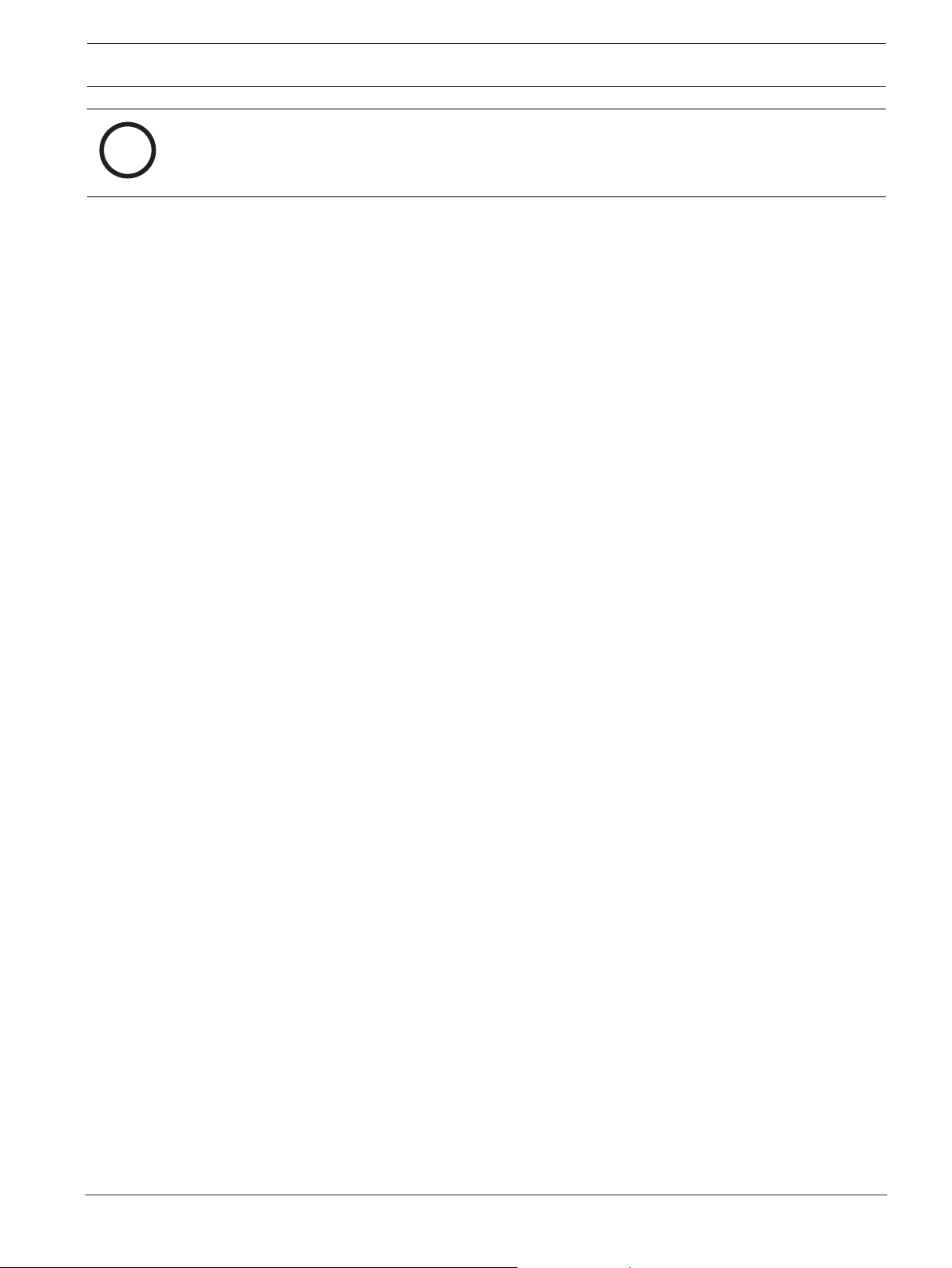
AUTODOME IP starlight 5100i IR Web界面 | zh-CHS 19
i
注意!
如果cookies受到保护,则禁止向MPEG ActiveX和Video Security App转发验证。
延迟模式
选择所需的延迟模式:
– 低延迟:默认模式。提供用于在正常网络条件下显示流畅视频的边际缓冲。
– 流畅视频:允许缓冲自动调节以覆盖网络抖动,引发高延迟。
– 无缓冲:在解码器接收视频后以最低的延迟显示视频。 如果存在网络抖动,则允许视频出现颤
动。
视频缓冲区
显示的值根据延迟模式设置计算得出。它不可更改。
JPEG分辨率
在实况页面上选择JPEG图像的大小。选项包括小、中、大、720p、1080p和基于资源。
JPEG 时间间隔
您可以在实况页面上指定应为M-JPEG图像生成单幅图像的时间间隔。
JPEG 品质
您可以指定显示在实况页面上的JPEG图像质量。
5.2 “实况”功能
在此页面上,您可以使 LIVE(实况)页面上的功能适应您的需求。 您可以选择各种不同的选项来显示
信息和控件。
1. 选中要在 LIVE(实况)页面上提供的项目所对应的复选框。 选定的项目用复选标记加以指示。
2. 检查 LIVE(实况)页面上是否有所需的功能。
传输音频
只有实际上已打开音频传输功能,才能选择此选项(参见 音频)。音频信号通过与视频数据并行的单独
数据流发送,因此增加了网络负载。 音频数据依照 G.711 标准进行编码,每个连接在任一方向上大约
需要增加 80 kbps 的带宽来传输音频。
租赁时间(秒)
租赁时间(以秒为单位)用于确定在摄像机没有从当前用户收到进一步的控制信号之后其他用户获权控
制摄像机的时间间隔。在此时间间隔后,摄像机将会自动对其他用户启用。
自动注销时间 [分]
为自动注销设置时间范围(以分钟为单位)。默认值为0(不自动注销)。
显示报警输入
如果您希望报警输入显示在实况页面的数字 I/O部分中,请选中此复选框。
显示报警输出
如果您希望报警输出显示在实况页面的数字 I/O部分中,请选中此复选框。
允许快照
您可在此处指定保存单个图像(快照)的图标是否应该显示在实况图像下。 只有显示该图标,才能保存
单个图像。
Bosch Security Systems
允许本地录像
您可在此处指定用于在本地存储器上保存(录制)视频片段的图标是否应该显示在实况图像下。 只有显
示该图标,才能保存视频片段。
仅包含 I 帧的数据流
您可在此处指定实况页面是否显示“仅包含I帧的数据流”的查看选项卡。
User Manual
2021-04 | 1.0 |
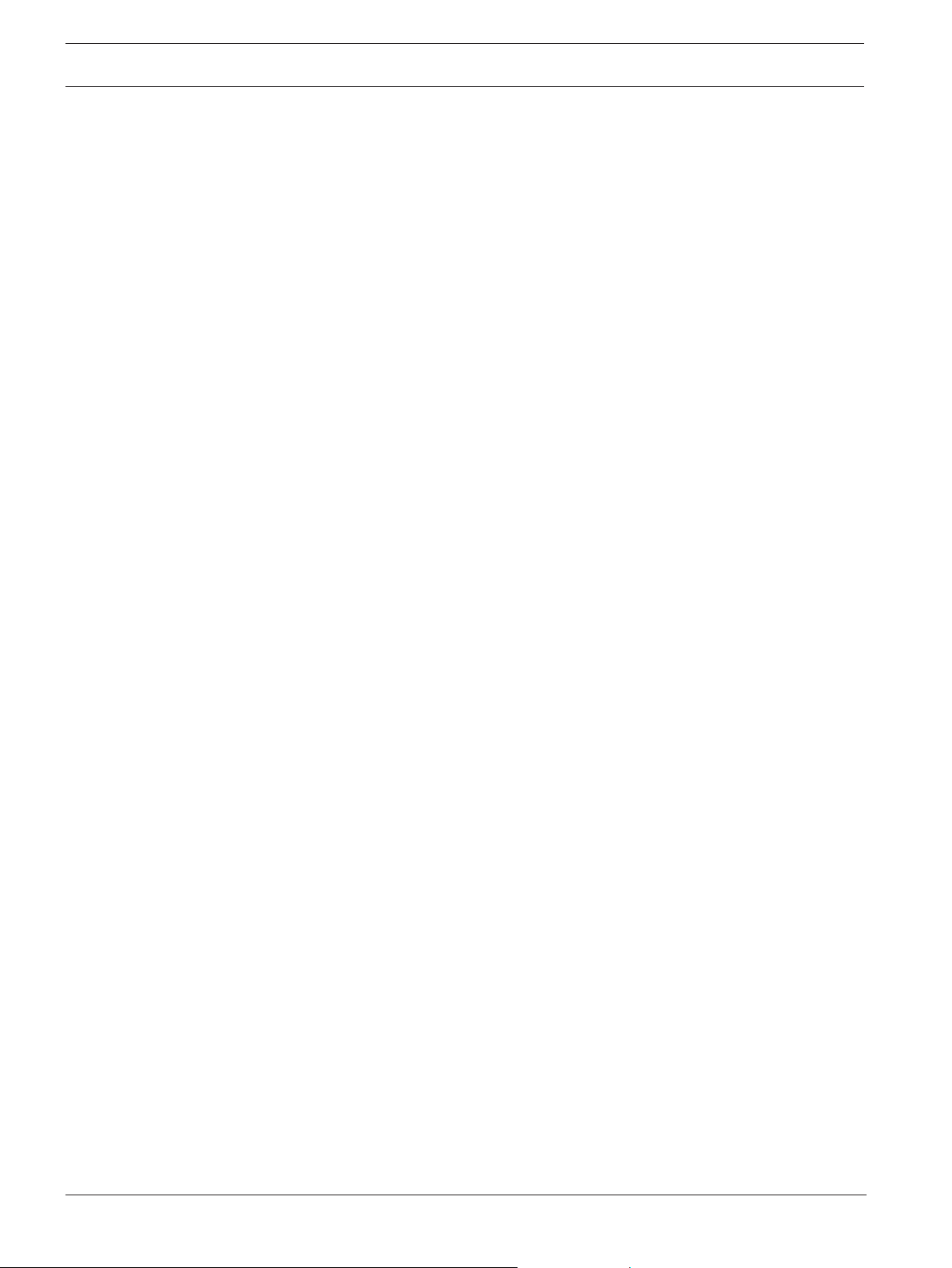
20 zh-CHS | Web界面 AUTODOME IP starlight 5100i IR
显示“预置位”
您在此处可以指定实况页面的预置位部分是否显示一个下拉框,其中包含在配置页面的摄像机 > 预置位
和巡视路线部分中设置的场景的列表。
显示“AUX 控制”
您可在此处指定实况页面是否显示显示“AUX 控制”部分。
显示“Special Functions”(特殊功能)
您可在此处指定实况页面是否显示特殊功能部分。
JPEG 和视频文件的路径
输入一个路径,作为从实况页面保存单个图像和视频片段的位置。
视频文件格式
为实况页面显示选择文件格式。MP4格式不包含元数据。
2021-04 | 1.0 |
User Manual
Bosch Security Systems
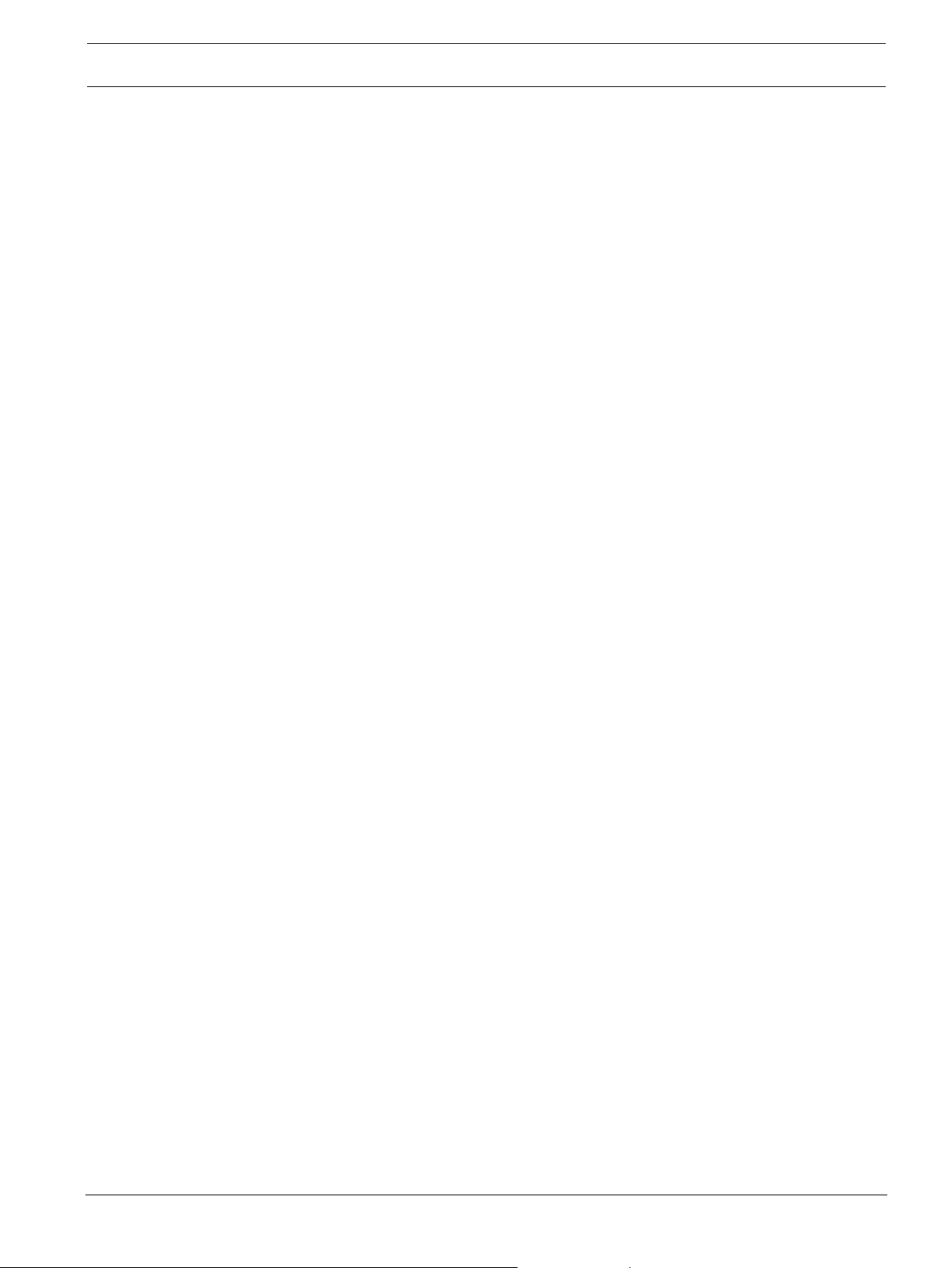
AUTODOME IP starlight 5100i IR 连接 | zh-CHS 21
6 连接
6.1 云服务
Bosch Remote Portal
操作
此操作模式决定了摄像机与Bosch Remote Portal的通信方式。
– 选择开可持续轮询服务器。
– 选择关可阻止轮询。
连接状态
此字段用于确定与摄像机进行通信的任何基于云的服务。
– 如果您已在Bosch Remote Portal等基于云的服务上注册了设备,则此字段用于确定这个事实
(“已连接”)。
注:此按钮()用于连接到已激活该服务的设备。
– 如果您尚未注册设备,则会显示消息“不可用。将“操作”设置为“自动”时,“自动 IP 分配
(DHCP)”必须启用,才能连接到 Bosch Remote Portal”。
注:此按钮()用于连接未激活该服务的设备。
合作伙伴服务
注册码
该区域显示Stratocast注册代码的状态。
连接状态
该字段表示设备与Bosch Remote Portal的连接状态。
– 如果设备已注册且操作模式设置为开,该状态将表示设备已连接(到云服务)。
注意:访问 Remote Portal按钮将激活。
– 如果设备未注册或操作模式设置为关,该状态将表示设备不可用。
注意:仅当设备尚未注册到Bosch Remote Portal时,注册按钮才会激活。
6.2 帐户
您可以定义四个独立的帐户,用于发送和导出录像。
类型
为帐户类型选择FTP或Dropbox。
在使用Dropbox帐户之前,请确保以正确同步设备的时间设置。
验证
单击此按钮以验证帐户。
帐户名称
输入要显示为目标名称的帐户名称。
注:显示的字段取决于您在类型字段中选择的选项。
IP 地址
输入您希望保存 JPEG 图像的服务器的 IP 地址。
登录
输入服务器的登录 ID。
Bosch Security Systems
密码
输入可让您访问服务器的密码。 要验证密码,单击右侧的“检查”按钮。
路径
输入服务器上的准确路径以发送图像。 要浏览至正确路径,单击右侧的“浏览”按钮。
User Manual
2021-04 | 1.0 |
